E-Fatura Sunucusu Kurulumu Ve Ayarları
|
|
|
- Su Ayla Yeşil
- 8 yıl önce
- İzleme sayısı:
Transkript
1 E-Fatura Sunucusu Kurulumu Ve Ayarları UYGULAMANIN GETİRDİKLERİ VE BAŞVURU SÜRECİ; LogoConnect E-Fatura server sunucusu ile GİB portala gerek kalmadan fatura gönderimini, alımını ve aynı şekilde bu faturalar ile uygulama yanıtlarının kendi sistemlerinde saklanabilmesi sağlanmakta ve GİB ile işletmelerin kullandıkları bilgi işlem sistemini entegre edilebilmesi sağlanmaktadır. Bu yöntem ile her işletme fatura süreçlerini yönettiği sistemleri GİB sistemine entegre etmek için gerekli çalışmayı yapacak, başvuru ve GİB den gerekli onayların alınmasını takiben bu entegrasyon üzerinden e-fatura gönderim/alım işlerini yürütebilecektir. Bu yöntem seçildiğinde firmanın sunucusuna kurulan LogoConnect E-Fatura server sunucu paketi GİB ile online veri aktarımı sağlamaktadır. Bu yöntemi kullanacak firmalarımız için hazırladığımız web servisini kurmaları yeterli olacaktır. Bu web servisin kurulumu ile ilgili setup dosyalarına aşağıdaki linkten ulaşabilirsiniz. ftp://download.logo.com.tr/windows/tools/is_ortaklari_e_devlet_uygulamalari/e_faturaserver/ Bu uygulamayı kullanacak firmalarımız E-Fatura+Server ve B2B paketlerini satınalmaları gerekmektedir. e-fatura uygulamasında "Entegrasyon Yöntemi"nden yararlanacak mükellefler, TÜBİTAK-Kamu Sertifikasyon Merkezi'nden Mali Mühür Sertifikası ve şifreleri temin ettikten sonra, adresinden "Bilgi İşlem Sistem Raporu (BİS)" ve "Test tanım formu"nu elektronik ortamda hazırlayarak gönderebilecektir. ( Doldurulan BİS Raporu ve Test Tanım Formu GİB tarafından kontrol edilecektir. Test Tanım Formu ve BİS Raporu uygun bulunan mükelleflere entegrasyon çalışmalarına başlama izni verilecek ve test hesapları tanımlanacaktır. Test Tanım Formu ve BİS Raporu nda eksiklik ve/veya hata olan mükelleflere hata ve/veya eksikliklerin giderilmesi için başvuru formunda belirtilen e-posta adresine elektronik posta gönderilecektir. Hata ve/veya eksiklikleri giderilen test tanım formu ve BİS raporu yeniden aynı yöntemle entegrasyon işlemleri bölümünden GİB sistemine iletilecektir. Doküman No : 1/55
2 e-fatura uygulaması kapsamında fatura oluşturma, gönderme ve alma işlemlerini entegrasyon usulü ile gerçekleştirmek isteyen mükelleflerin entegrasyon çalışmaları tamamlanana kadar kullanıcı hesapları aktive edilmeyecektir. 421 sıra numaralı Vergi Usul Kanunu Genel Tebliği ile zorunluluk getirilen mükelleflerden e-fatura başvusunu yapmış ancak 2013 yılının sonuna kadar entegrasyonlarını tamamlamamış olmaları halinde tarihi itibariyle portal hesapları aktive edilecektir. Entegrasyon çalışmalarına başlama izni verilmeyen mükellefler, uygulamayı e-fatura Portalı üzerinden kullanmaya devam edecekler veya GİB'den izin alan özel entegratörlerle anlaşma yapabileceklerdir. adresinden "Entegrasyon Yöntemi"ne ait testlerini yayınlanan kılavuzlara göre başarı ile tamamlayan mükelleflerin canlı tanım formlarını entegrasyon işlemleri bölümünden Gelir İdaresi Başkanlığı na göndermeleri gerekmektedir. Canlı tanım formlarını GİB sistemine yükleyen mükelleflere, elektronik fatura uygulamasını bilgi işlem sisteminin entegrasyonu yöntemi ile kullanmak için GİB tarafından izin verilecektir. Not: Bu uygulamaya başvuracak müşterilerimiz doldurması gereken test tanım formu ve BIS raporu örneklerine aşağıdaki linkten ulaşabilirsiniz; ftp://download.logo.com.tr/windows/tools/is_ortaklari_e_devlet_uygulamalari/ E-FATURA SUNUCU İHTİYAÇLARI; e-fatura Sunucusu Kurulmaya Başlanmadan Önce; Sunucu için aşağıda listelenen ön koşulların sağlanmış olması gerekmektedir. Aşağıda belirtilen özelliklerde bir makine olması ve bu makinede belirtilen bütün yazılımlar kurulmuş olması gerekmektedir. - GİB e Entegrasyon Başvurusu yapılmış ve GİB den Entegrasyon Onayı alınmış olmalı. - Firma için çalışılacak sunucu üzerine tanımlı olan Web Servisi nin IP si, GIB e yapılan başvuruda, doldurulan formda bildirilmiş olan IP adresi olmalı. - GIB e yapılan Entegrasyon başvurusunda bildirilen Web Servis Uç Noktası aşağıdaki formatta olmalı; Adresin son kısmının PostBox.svc olarak belirlenmiş olması gerekmektedir. - Hazırlanacak sunucuda aşağıdaki özellikler tanımlanmış olması gerekmektedir. Devamlı İnternete açık almalı Sabit IP li tanımlanmış olmalı Doküman No : 2/55
3 Sürekli online olmalı IIS çalışır durumda olmal. Sunucu üzerine SSL sertifikası yüklenmiş olmalı Önerilen İşletim Sistemleri; Sunucuda, aşağıdaki ya da daha yüksek özelliklerdeki bir işletim sistemi kurulu olması gerekmektedir. Microsoft Windows Server 2003 Windows Server 2008 Windows Server 2012 Yazılım ; Sunucuda, aşağıda listelenen yazılımların kurulu olması gerekmektedir. Tercihen IIS 6 ya da daha yüksek SQL Server 2005 ya da daha yüksek NET Framework 4.0 ya da daha yüksek Donanım; Sunucu için belirlenen temel donanım ihtiyaçları aşağıda listelenmiştir. CPU: 1.0 GHz ya da daha yüksek CPU, RAM: 1 GB ya da daha yüksek, 1024x768 high-color 32-bit display, 500 MB a kadar hard disk alanına ihtiyaç olması öngörülmektedir. Internet ; GİB sunucuları ile haberleşecek sunucu için belirlenen temel internet ihtiyaçları aşağıda listelenmiştir. -İnternete açık, Sabit IP li tanımlanmış ve web adresi (domain) bu Ip adresine yönlendirilmiş olmalı. Not: Firmanın web adresi (domain) dışarıda farklı bir hosting firmasında tutuluyor ise bu domain adresi altına bir subdomain ekletilip bu subdomain sabit IP adresinize yönlendirilmelidir. Firmanın domain adresi yok ise domain adresi satınalınıp aynı şekilde subdomain ekletilip sabit IP adresinize yönlendirilebilmelidir. Doküman No : 3/55
4 Örnek domain adresi: Firmanın web adresi (domain): Firmanın subdomainli web adresi: Sürekli online olmalı. Güvenlik ; Gelirler İdaresi Başkanlığı iletişim için SSL sertifikasını zorunlu tutmaktadır ve sunucuya https/443 portu üzerinden bağlanmaktadır. Bu nedenle HTTPS: Sunucuda, SSL sertifikası kurulmuş olması gerekmektedir. Not: - Satın alınacak SSL sertifikası sub domain'li web adresi için satınalınmalıdır (efatura.firma.com.tr) - SSL Sertifikası istenirse (*.firma.com.tr) şeklinde satın alınıp birden fazla sub domain için kullanılabilir. - Satın alınacak SSL sertifikası uluslar arası standartlarda (X-509) olması güvenlik açısından fayda sağlayacaktır. - Satın alınacak SSL sertifikası; TURKTRUST, E-Güven, Verisign, GlobalSign ve benzeri sertifika üretici firmalardan satın alınabilir. Bilgi: Subdomain, bir alan adının (domain in) alt alan adı olup domain'in parçasıdır ve ikinci seviye bir adres olarak kabul edilir. Bir alt alan adının bağlı bulunduğu bölge, alan adından bağımsız olarak farklı şekilde düzenlenebilir ve bu bölgelerin kontrol ve yönetimi farklı kişi-kurumlara verilebilir. Bir alan adıyla birlikte subdomain almak istenirse bu alan adı için alınan hosting özelliklerine bakılmalıdır aynı şekilde subdomain açılmak istenirse hostingle görüşülmelidir, subdomain hostingle birlikte verilen bir hizmettir. Örneğin; bir alan adı iken; bir subdomain dir. Subdomainler www ile başlamazlar. Bilgi: SSL (Secure Sockets Layer) sertifikası Sunucu ile istemci arasındaki iletişimin güvenlik ve gizliliğin sağlanması amacıyla şifrelenmiş şekilde yapılabilmesine imkan veren standartlaşmış bir protokol / teknolojidir. SSL sertifikası gönderilen bilginin kesinlikle ve sadece doğru adreste deşifre edilebilmesini sağlar. Bilgi gönderilmeden önce otomatik olarak şifrelenir ve sadece doğru alıcı tarafından deşifre edilebilir. Her iki tarafta da doğrulama yapılarak işlemin ve bilginin gizliliği ve bütünlüğü korunur. Doküman No : 4/55
5 E-FATURA SUNUCU AYARLARI; E-fatura sunucusu yükleme öncesi gerekli Componentler; EFaturaWorkerSetupWizard çalıştırılmadan önce aşağıdaki windwos componentleri kurulup registrasyon işlemleri yapılmalı (Eğer bu componentler zaten kurulu ise yeniden kurmaya gerek yoktur.) 1. ASP.NET Framework 4.0 yüklenmelidir, yükleme dosyalarına aşağıdaki linten ulaşabilirsiniz Windows Communication Foundation özelliği windows eklentilerinden seçilmelidir. Bilgi: Windows Communication Foundation farklı makineler üzerindeki uygulamaların birbiriyle iletişim kurmasını sağlayan bir iç sistemdir..net Framework uygulama geliştirme platformunun bir bileşeni olarak sunulmuştur. WCF olarak kısaltılan bu teknoloji Remoting, Web Servisleri, Dağıtık "Transaction"lar gibi dağıtık programlama yollarını tek bir yapıda birleştirmektedir. 3. ASP.NET komut satırında register edilmelidir. ASP.NET 'in doğru sürümünü kaydetmek için. Microsoft Web Server bileşenleri çalıştırılan bilgisayarda, aşağıdaki gibi bir yönetici olarak bir komut satırı açın: Doküman No : 5/55
6 2. Komut satırında kullanılmak istenen.net Framework versiyonunu değiştirmek için aşağıdaki komutu yazın ve enter tuşuna basın 64 Bit için; cd\windows\microsoft.net\framework64\v Bit için; cd\windows\microsoft.net\framework\v Komut satırında ilgili klasöre gelindiği görüldükten sonra aşağıdaki komutu yazın ve Enter tuşuna basın. aspnet_regiis.exe - iru Not: Windows 2012 r2 de aspnet_regiis.exe iru komutu yerine dism /online /enable-feature /featurename:netfx3 komutu kullanılmalıdır. Komut satırında aşağıdaki komutu yazın ve Enter tuşuna basın. iisreset Bilgi: Örnek komutlar; aspnet_regiis -ga [kullanıcı adı] aspnet_regiis I aspnet_regi is.exe u iisreset /start iisreset /stop iisreset : Kullanıcıya yetki verir. : ASP.NET i yükler,register eder : ASP.NET I uninstall eder, Iıs bağlantısını koptarır : IIS i başlatmak için : IIS i kapamak için : IIS e reset atmak için Doküman No : 6/55
7 4. Service model register işlemi kamut satırında yapılmalıdır; Komut satırında aşağıdaki komutu yazın ve Enter tuşuna basın. C:\Windows\Microsoft.NET\Framework\v3.0\Windows Communication Foundation\servicemodelreg i 5. Web Services Enhancements (WSE) 3.0 for Microsoft.NET eklentisi yüklenmelidir, eklenti dosyasına aşağıdaki linten ulaşabilirsiniz Bilgi: Microsoft web services enhancements.net ile beraber klasik web services uygulamalarinin uzerine security bazlı eklentiler getiren, farklı platformlar üzerindeki tokenlarin basitce yonetimini saglayan framework eklentisidir. 6. IIS in ana menüsünde bulunan ISAPI and CGI Restriction seçeneğinin altında ki ASP.NET v seçeneklerinin Not Allow yerine Allow yapıp izin verilmelidir. Bilgi: CGI (Common Gateway Interface), Web Servisleri ile bu servislerin dışındaki programlar arasında etkileşim (ortak çalışma) platformu oluşturmak için geliştirilmiş bir standarttır. CGI, aslında bir programdır. Web'in statik yapısına, HTML kodu içinden çağrılan CGI programları dinamik bir nitelik kazandırmaktadır. Doküman No : 7/55
8 7. IIS Manager'a Web Server için satın alınan (domain) SSL Sertifikasının Yüklenmesi gerekir, aşağıdaki işlem adımları sırası ile yapılarak yüklenmelidir Internet Services Manager uygulamasını çalıştırınız. (Start» Administrative Tools» Internet Services Manager) 7.2. Sunucu isminizin üzerine tıklayınız Ortadaki panelde "Security" kısmından "Server Certificates" kısmına çift tıklayınız. Doküman No : 8/55
9 7.4. Sağ panelde bulunan "Actions" bölümünden "Complete Certificate Request" kısmına tıklayınız Complete Certificate Request" sihirbazı açılacaktır. Satınaldığınız sertifikayı bularak seçiniz ve "Ok" butonuna basınız Internet Information Services (IIS) Manager" ana penceresinden "Connections" bölümü altında sertifika yüklemiş olduğunuz web sunucusunu seçiniz "Sites" kısmı altında SSL yüklü sitenizi seçiniz Sağ panelde bulunan "Actions" bölümünden "Bindings" kısmına tıklayınız. Doküman No : 9/55
10 7.9. Açılan "Site Bindings" penceresinden "Add..." butonuna tıklayınız "Type" kısmından https'i seçiniz "Ip Address" kısmından "All Unassigned" seçeneğini seçiniz "Port" kısmına 443 yazınız "SSL Certificate" kısmında az önce sunucunuza yüklediğiniz sertifikayı seçiniz "OK" butonuna basınız. Doküman No : 10/55
11 7.15. Web sunucunuzu durdurarak tekrar başlatınız. 8. Efatura sunucu kurulumu için eklediğiniz web sitesinin (Default Web Site) Identifier(ID) değeri 1 olması gerekmektedir. Bu değer birden farklı ise dos command promt'da (CMD) aşağaki komutlar sırası ile çalıştırılmalıdır. Komutlarda mevcut web sitesinin Identifier(ID) numarası parametreye yazılarak özellik stop edilip ID değeri değiştirildikten sonra tekrar start edilmelidir. Dos command promt'da (CMD) sırası ile çalıştırılmalıdır; 1- CSCRIPT %SYSTEMDRIVE%\Inetpub\AdminScripts\adsutil.vbs STOP_SERVER W3SVC/ CSCRIPT %SYSTEMDRIVE%\Inetpub\AdminScripts\adsutil.vbs MOVE W3SVC/ W3SVC/1 3- CSCRIPT %SYSTEMDRIVE%\Inetpub\AdminScripts\adsutil.vbs START_SERVER W3SVC/1 Doküman No : 11/55
12 9. Efatura sunucu kurulumu için windows özelliklerindeki (Program ekle/kaldır) IIS 6 Management Compatibility altındaki toolların yüklenmiş olması gerekmektedir. Doküman No : 12/55
13 E-FATURA SUNUCU KURULUMU; Efatura sunucusu üç uygulamadan ve veri tabanından oluşmaktadır. 1. Web Servisi : GİB ve LogoConnect ile bağlantıyı sağlayan servistir. 2. Web Arayüzü : GIB'e gönderilen ve alınan kayıtlar ve uygulama yanıtlarının kontrol edilebileceği web arayüzüdür. 3. Worker Servisi : GİB'e gönderilecek fatura ve uygulama yanıtlarının oluşturulduğu servistir. 4. Veritabanı :Uygulama üzerinde yapılan işlemlerin tutulduğu veri tabanıdır. E-fatura sunucusu kurulumu adımları; 1. E-Fatura uygulamasını içeren wizard dosyası aşağıdaki link üzerinden indirilir; ftp://download.logo.com.tr/windows/tools/is_ortaklari_e_devlet_uygulamalari/e_faturaserver/e-faturaserversetup_v_1.20.rar 2. İndirilen rar içerisindeki dosyalar herhangi bir kataloğa açılır. 3. Açılan klasör içerisindeki efaturaworkersetupwizard.exe çalıştırılır. 4. efatura Worker Setup Wizard'da "Başlangıç İşlemleri" seçeneği işaretlenip ileri tuşuna basılır. Doküman No : 13/55
14 Başlangıç İşlemleri: Yeni kurulum işlemlerinde bu seçenek kullanılarak sunucu kurulumu yapılır. Versiyon Güncelleme İşlemleri : Uygulama versiyon güncelleme işlemleri için bu seçenek kullanılmalıdır. Kaldırma İşlemleri : Daha önce yüklenmiş olan e-fatura sunucusunun kaldırılması için kullanılır. Konfigürasyon Güncelleme İşlemleri : E-fatura sunucusu ayarlarında değişiklik olduğunda ve GİB gerçek ortama geçişte gerekli güncellemelerin yapılması için bu seçenek kullanılır. Not: Daha önce e-fatura server kurulumu yapılan müşterilerimizde, ftp adresinden güncel efatura worker setup dosyası tekrar indirilip Versiyon güncelleme işleminin yapılması gerekmektedir. 5. Gelen ekranda, IIS altında oluşturulacak sanal dizin adları ve SQL'da database oluşturulabilmesi için SQL Connection bilgileri girilir. Grup Kataloğu Sanal Dizin Grup Kataloğu : IIS altında oluşturulacak olan (C:\inetpub\wwwroot) kataloğun ismi belirtilir, default'da efaturaworker olarak gelmektedir. Servis Adı : Windows servisleri arasına eklenecek e-fatura sunucu servisinin ismi belirtilir, default olarak efaturaworker olarak gelmektedir. Sanal Dizin Tanımları WebService Sanal Dizin Adı : IIS altında oluşturulacak olan WebService kataloğu sanallaştırılırken verilecek sanal kataloğu ismi belirtilir. (C:\inetpub\wwwroot\eFaturaServer\WebService ) WebPostBox Sanal Dizin Adı : IIS altında oluşturulacak olan WebPostBox kataloğu sanallaştırılırken verilecek sanal kataloğu ismi belirtilir. (C:\inetpub\wwwroot\eFaturaServer\WebPostBox) SQL Tanımları Kullanıcı Adı : SQL e bağlanırken girmiş olduğunuz Username Şifre : SQL e bağlanırken girmiş olduğunuz Username nin şifresi Server Adı : SQL sunucunun ismi ya da IP adresi girilebilir. Database : E-fatura sunucusu için oluşturulacak database ismi yazılır (SQL'de database ve tablolar otomatik eklenecektir, ayrıca SQL üzerinden eklenmesine gerek yoktur.) Doküman No : 14/55
15 6. Gelen ekranda oluşturulacak olan her üç servis için konfigürasyon ayarları yapılmalıdır Genel Ayarlar ekranında, bağlanılacak Gib web servisine bağlantı tipi, SSL sertifikası ve Mail sunucu ayarları tanımlanmalıdır. Delivery Method : E-postalar için teslim etme yöntemini belirtir. Kabul edilebilir değerler şunlardır; Network : E-posta smtp sunucusu için ağ üzerinden gönderimi sağlanır SpecifiedPickupDirectory : E-posta smtp üzerinden belirtilen dizine kopyalanır SmtpClient::PickupDirectoryLocation bir harici Web uygulaması tarafından teslim edilmesi sağlar. PickupDirectoryFromIis : Smtp E-posta teslimi için bir yerel Internet Information Services (IIS tarafından) kullanılan alma dizinine kopyalanmasını sağlayarak teslim edilmesi sağlar. From : Giden e-postaların "kimden" geldiği adresini belirtir. DefaultCredentials: Alır veya ayarlar bir Boolean bu denetimleri olup değeri DefaultCredentials istekleri ile gönderilir. Host: Smtp sunucusunun ismi yada IP adresi tanımlanır Port : Smtp hareketler için kullanılan bağlantı noktasını ayarlar. UserName :Smtp sunucusuna login olunacak account/user belirtilir. Password : Smtp sunucusuna login olunacak account/user password ü belirtilir. GİB Gerçek Ortam : Bağlanılacak olan Gelir İdaresinin servisi seçilir, ilk olarak test sürecinden geçileceği için gerçek ortam seçeneği işaretlenmemelidir. Gerçek ortama geçiş sonrasında efaturaworkersetup Wizard Konfigürasyon Güncelleme olarak tekrar başlatılıp GİB gerçek ortam seçeneği işaretlenmelidir. SSL Sertifikası : Web servis (Domain) için satın alınan SSL sertifikasının ismi ya da seri numarası girilmelidir. Web Service GİB ve LogoConnect ile iletişimi sağlayan servistir, Web servisinin iki uç noktası vardır. 1. GIB in bağlanacağı adres GIB başvuru klavuzunda Web Servis Uç Noktası kısmına bu adres yazılır. şeklinde olan adrestir. Browserdan bu şekilde çağrıldığında servis WSDL bilgisini içeren bir XML geliyor olması gerek ve bu adresin dışarıdan erişilebiliyor olması gerekmektedir. Doküman No : 15/55
16 2. LogoConnect in bağlanacağı adres şeklinde erişilen adrestir. Browserdan çağrıldığında servis sayfası açılıyor olması gerek. Genel ayarlar ekranında yapılan düzenlemeler oluşturulacak olan..\webservice\web.config dosyasına yazılır Worker Uygulama Ayarları ekranında worker servisi ile ilgili konfigürasyon ayarları yapılarak, worker servisinin çalışma periyodu ve bilgilendirme mailleri için alıcı mail adresleri girilmelidir. ClientSettingsProvider.ServiceUrl: TimerInverval : Worker Servisin hangi sıklıkla çalışacağı belirtilir, önemlidir paketler bu süre zarfında GİB e iletilir aynı şekilde GİB den alınan zarflar LogoConnect in okuyacağı formata çevrilir. (Dakika cinsinden yazılır Örnek: 5 dakika) VerySignature : Sunucu üzerinden gönderilen veriler için imza kontrolünün yapılıp yapılmayacağı belirtilir. (0=Edilmeyecek, 1=Edilecek) WriteReceivedDataToFile : Gelen zarflar aynı zamanda bir klasöre yazılıp yazılmayacağı belirtilir. (0=Yazılmasın, 1=Yazılsın) Not : Birden fazla kişiye mail atılmak isteniyor ise noktalı virgül ile belirtilerek ayrılabilir, adres alanı boş bırakıldığında ise mail gitmeyecektir. Örnek:(Serdart@logo.com.tr;Serdar.tekin@logo.com.tr) Worker Servisi Doküman No : 16/55
17 Periyodik olarak çalışan windows servisidir. İki görevi vardır; 1. GIB e iletilmek üzere LogoConnect ten gelen zarf ları GIB servislerine iletmek. 2. GIB den gelen zarfları şematron ve imza kontrollerinden geçirip GIB e sistem yanıtını dönmek ve gelen zarfı LogoConnect in alacağı şekilde hazır etmek. Konfigürasyon ekranında yazılan Worker Servis ayarları oluşturulacak olan \Worker\eFaturaWorker.exe.config dosyasına yazılır Web Service Uygulama ayarları ekranında web servisi ile ilgili konfigürasyon ayarları yapılarak, Gib web servisine bağlantı tipi, SSL sertifikası ve gelen veya gönderilen zarflar ile ilgili bilgilendirmelerin yapılacağı alıcı mail adresleri girilmelidir. WriteReceivedDataToFile: Gelen zarflar aynı zamanda bir klasöre yazılsın yazılmasın (0=Yazılmasın, 1=Yazılsın) Web servis uygulama ayarları ekranında yapılan düzenlemeler oluşturulacak olan..\webservice\web.config dosyasına yazılır. Doküman No : 17/55
18 6.4. Web PostBox Uygulama ayarları ekranında sunucu giriş ekranı ve sunucu arayüzü ismi tanımlanır. Product Name : E-Fatura sunucu arayüzüne verilecek isim değiştirilebilir. Title Text : E-Fatura sunucu arayüzüne giriş sonrasında arayüzün üst tarafında çıkacak olan ismidir. Örneğin; Test firması E- Fatura Arayüzü Web PostBox E-fatura sunucu arayüzüdür, gelen ve gönderilen işlemlerin takip edildiği ve tekrar kayıtların gönderilmesini sağlayan bir portaldır. Konfigürasyon ekranında yazılan Web PostBox ayarları oluşturulacak olan..\webpostbox\web.config dosyasına yazılır. 7. Gerekli ayarlar yapıldıktan sonra "Başla" butonuna basılarak kurulum başlatılmaldır. 8. Kurulum tamamlandıktan sonra sırası ile yapılan işlemler kontrol edilmelidir. 8.1 SQL'de belirtilen isimde database ve altında tablolar oluşmuşmu kontrol edilmeli. Doküman No : 18/55
19 8.2 Başlat\Çalıştır'a Services.msc yazılarak ulaşılan hizmetler ekranında ilgili servisin oluşup oluşmadığı kontrol edilmeli. 8.3 Aynı şekilde hizmetler (Services.msc) arasında IIS'e ait World Wide Web Publishing Service servisinin start olduğu kontrol edilmelidir. Doküman No : 19/55
20 8.4 IIS'e ait dosyaların bulunduğu C:\inetpub\wwwroot\ kataloğu altında efaturaworker klasörü oluşmuşmu ve içerisinde dosyalar var mı kontrol edilmeli. 8.5 IIS Manager'da Default web site altında efaturaworker klasörü ve WebPostBox, WebService sanal katalogları oluşmuş mu kontrol edilmeli. Doküman No : 20/55
21 9. ISS Manager'daki Default Web Site üzerinde Application Pool.NET framework version v4.0 olarak belirtilmelidir. Not: Application Pool'da ASP.NET V.4.0 ya da ASP.NET V.4.0 Clasic seçilebilir, her ikisi ile kullanılabilir. 10. ISS Manager'daki Default Web Site altındaki WebPosBox sanal katalogları üzerinde Application Pool.NET framework version v4.0 olarak belirtilmelidir. Doküman No : 21/55
22 11. ISS Manager'daki Default Web Site altındaki WebService sanal kataloğu üzerinde Application Pool.NET framework version v4.0 olarak belirtilmelidir. 12. ISS Manager'daki Default Web Site altındaki WebService sanal kataloğu altındaki PostBox.svc üzerinde Browse denildiğinde ya da şekilde Explorer'da çağrıldığında servis WSDL bilgisini içeren bir XML geliyor olması gerek ve aynı şekilde bu adresin dışarıdan erişilebiliyor olması gerekmektedir. Doküman No : 22/55
23 Not: - PostBox.svc GİB ile iletişim kurulacak adrestir. GİB'e bildirilecek formlarda gönderici ve posta kutusu Web Servis Uç noktası olarak bu adres bildirilmelidir. - Aynı şekilde network dışından/dışarıdan adresine erişiliyor olması gerekmektedir. - GİB bu adres'e https (Sertifikalı) olarak bağlanacağından SSL sertifikasının yüklü olması ve https çıkışına muhakkak izin verilmiş olması gerekmektedir. 13. ISS Manager'daki Default Web Site altındaki WebService sanal kataloğu altındaki PostBoxInternal.svc üzerinde Browse denildiğinde ya da şekilde explorer'da çağrıldığında servis WSDL bilgisini içeren bir XML geliyor olması gerek ve bu adresin dışarıdan erişilebiliyor olması gerekmektedir. Doküman No : 23/55
24 Not: - PostBoxInternal.svc LogoConnect ile e-fatura sunucu arasında iletişimi sağlayan iç web servisi bağlantı adresidir, LogoConnect E-fatura bağlantı ayarlarında bu adresin girilmiş olması gerekmektedir. - Aynı şekilde network dışından/dışarıdan adresine erişiliyor olması gerekmektedir. (LogoConnect aynı network içerisinde ise dış erişim engellenip local bağlantı adresine belirtilebilir) - Bu bağlantı adresinde https zorunluğu bulunmamaktadır. Https ya da Http ile sağlantı kurulabilir. Örnek: Doküman No : 24/55
25 14. ISS Manager'daki Default Web Site altındaki WebPostBox sanal kataloğu üzerinde Browse denildiğinde ya da şekilde explorer'da çağrıldığında e-fatura server arayüzüne erişilmelidir. Doküman No : 25/55
26 15. Site çalışır hale getirildikten sonra adresinden siteye giriş yapılmalıdır. Web Arayüzü; Giriş ekranı öndeğer bilgileri; Kullanıcı Adı : LOGO Şifre : <boş> Giden Kutusu Gönderilecek : LogoConnect ten gelmiş, henüz Worker servisi tarafından işlenip GIB e gönderilmemiş zarflar. Gönderilemedi : GIB e gönderilirken hata ile karşılaşılmış zarflar. Eğer internet bağlantısı gibi geçici bir sebepten dolayı zarf gönderilememiş ise zarf manule olarak tekrar gönderilebilir. Arşiv Fatura: GIB e gönderilen zarflar Arşiv Uygulama Yanıtları : GIB e gönderilen zarflar ile ilgili uygulama yanıtlarının tutulduğu bölümdür. Arşiv Sistem Yanıtları : GIB e gönderilen kayıtlar ile ilgili GİB den gelen sistem yanıtlarının tutulduğu bölümdür. Doküman No : 26/55
27 Gelen Kutusu Henüz İşlenmedi : GIB den gelene ancak Worker servisi tarafından henüz işlenmemiş zarflar. Alınmayı Bekliyor : GIB den gelen zarf işlenmiş, sistem yanıtı oluşturulmuş LogoConnect tarafından alınmaya hazır zarflar. Hatalı Zarf : GIB e geliğ işlenirken, imza hatası, şematron hatası gibi nedenlerden hata almış zarfalar. Test Zarfı : GİB den sistem kontrolü için gelen boş faturaların listelendiği bölümdür. Arşiv Fatura: GIB den gelen zarfların tutulduğu bölümdür. Arşiv Uygulama Yanıtları : GIB den gelen zarflar ile ilgili oluşturulan uygulama yanıtlarının tutulduğu bölümdür. Arşiv Sistem Yanıtları : GIB den gönderilen kayıtlar ile ilgili GİB e gönderilen sistem yanıtlarının tutulduğu bölümdür. Yönetim İzleme Kayıtları : Sunucu üzerindeki işlemlerin logları Kullanıcılar : Web arayüzüne girerken ve LogoConnect in web servisine bağlanacağu kullanıcı bilgileri. Lisans Bilgileri : LogoConnect lisans bilgileri 16. Giriş yapılan arayüz içerisindeki Yönetim menüsü altındaki Lisans Bilgileri bölümüne giriş yapılıp Lisan bilgileri tanımlanmalıdır. Bu ekranda girilen Lisans Anahtarı (Ana ürün lisans anahtarı) ve e-posta adresi LogoConnect SYS'deki çalışma alanı üzerindeki hesap bilgileri ile aynı olmalıdır. Doküman No : 27/55
28 Not: Bu ekrandaki ana ürün lisans anahtarıdır, e-fatura server lisans anahtarı değildir. TigerPlus, TigerEnterprise ana ürün lisans anahtarı girilmelidir. 17. Sunucu kurulumu tamamlandıktan sonra GİB, Diyalogo ve kendi sunucularımıza bağalanabiliyormuyuz kontrol edilmeli. Dışarıdan kendi sunucumuza erişiliyormuyuz kontrol edilmeli Lisanslama için diyalogo sunucusuna erişiliyormu kontrol edilmeli Gib merkez sunucusuna erişiliyormu kontrol edilmeli Not: Uygulamanın çalışabiliyor olması için her üç servise de ulaşılıyor olması gerekiyor. Doküman No : 28/55
29 E-FATURA SUNUCUSU İÇİN TİCARİ SİSTEMDE YAPILACAK DÜZENLEMELER; Efatura sunucusu kurulumu sonrası ya da öncesinde Ticari sistemde (GoPlus, TigerPlus, Tiger Enterprise) uygulamanın çalışabilmesi için aşağıdaki düzenlemelerin yapılıyor olması gerekmektedir. Sistem İşletmeninde yapılacak işlemler; 1. Yönetim\Firma Tanımları bölümünden ilgili firma üzerinden firma detaylarına ulaşılarak Genel bilgiler bölümü doldurulmalıdır. - Firma tanımındaki Genel kısmındaki adres bilgileri, vergi numarası, vergi dairesi ve iletişim bilgileri muhakkak doldurulmalıdır. Burada girilen eksik bilgi şematron kontrolüne takılacaktır. - Genel bilgiler kısmındaki e-fatura kullanıcısı alanı işaretlenmeli ve GİB tarafından verilen gönderici birim etiketi ve posta kutusu etketi bilgileri girilmelidir. 2. Yönetim/ Kayıt Numara Şablonları altındaki e-fatura numara şablonu beriltilmelidir. Öndeğer bir numara şablonu tanımlanmıştır, GİB'in belirttiği kısa tanım düzeltilmesi yeterli olacaktır. Doküman No : 29/55
30 E-FATURA SUNUCUSU İÇİN LOGO CONNECT DE YAPILACAK DÜZENLEMELER; LogoConnect uygulaması daha önce kullanılıyor ise (B2B-Bankacılık ya da FDA için) yapılması gereken işlem E-fatura, Efatura Server ve B2B paketleri kurulumu sonrasında LogoConnect.sys de ilgili firmaya ait çalışma alanı üzerinde kurulum asistanını tekrar başlatmalıdır. Not: Güncelleme sihirbazını başlatmadan önce Erp deki Sistem işletmeninde (SYS) firma tanımında e-fatura kullanıcı alanı işaretli olmalıdır. Kurulum asistanı çalıştırıldıktan sonra sırası ile; 1- LogoConnect e giriş yapılarak Çalışma Parametleri\Bağlantı Ayarları altında bulunan e-fatura bağlantı ayarlarına değiştir ile girilmelidir. 2- Gelen bağlantı ayarları ekranında İç web servisi adresi girilmelidir, girilen web adresi üzerinden LogoConnect e-fatura sunucusu ile LogoConnect bağlantısı sağlayacaktır. Örnek: Doküman No : 30/55
31 3- Bu işlemler tamamlandıktan sonra LogoConnect de Gönder/Al yapıldığında e-fatura sunucusu ile bağlantının yapılıp yapılmadığı kontrol edilmelidir. E-fatura sunucusu ile bağlantı kurulduktan sonra artık uygulama kullanılabilir duruma gelecektir. Not: Yapılan işlemler sonrasında e-fatura sunucu kurulumu tamamlanmış olacaktır. Daha önce aktif bir LogoConnect ürünü firmada bulunmuyor ise LogoConnect uygulamasının aktif hale getirilmesi ile ilgili olarak aşağıdaki yönergeler takip edilebilir. Doküman No : 31/55
32 LOGO CONNECT UYGULAMASININ KURULUMU; LogoConnect Uygulamasını Aktif Hale Getirebilmek İçin Yapılması Gereken İşlem Adımları; Veri Tabanı ve Konfigürasyon İşlemleri : 1. LogoConnect uygulaması kullanılacak ürüne ait LogoConnect B2B, E-Fatura ve E-Fatura Server ek modülünün satın alınmalı ve ek modül kurulumu ile yüklenmelidir. 2. SQL üzerinden LogoConnect Uygulaması için ayrı bir veri tabanı eklenmelidir. Not: Eklenen veri tabanı collation name, Autogrowth, Owner,Recevory Model seçeneklerine dikkat edilmelidir. 3. Ticari Sistem klasörü altında bulunan LogoConnect klasörü içerisindeki LcSetup.exe çalıştırılmalıdır. Doküman No : 32/55
33 4. LcSetup.exe çalıştırıldığında Program Setup tabındaki LogoConnect program folder ve Setup Data Folder otomatik gelmektedir, adres bilgilerinin doğruluğu kontrol edilmelidir. 5. LcSetup.exe ekranında Logo Application tabındaki Application Path alanında Ticari Sistemin yüklü olduğu klasör belirtilmelidir. Not: Her iki tabdaki adres bilgileri silinip LcSetup.exe tekrar çalıştırıldığında adres bilgileri otomatik olarak doğru bir şekilde gelecektir, tekrar kaydedilmesi yeterlidir. 6. Ticari Sistem klasörü altında bulunan LogoConnect klasörü içerisindeki LConfig.exe çalıştırılmalıdır. Main Server altındaki; Database Properties ekranındaki Main Server tabında veri tabanı bilgilerini girilmelidir. User Name : SQL e bağlanırken girmiş olduğunuz Username Password : SQL e bağlanırken girmiş olduğunuz Username nin şifresi Server Name : SQL sunucunun ismi ya da IP adresi girilebilir. Database Name : LogoConnect için oluşturulan veritabanının ismi yazılır. Doküman No : 33/55
34 Database Properties ekranındaki License Server Information tabında Ticari sistem veri tabanı ayarlarında yazan Ip Adres ve Port numarası girilmelidir 7. Ticari sistem ile LogoConnect entegrasyonunun sağlanabilmesi için; Ticari sistem altındaki LBSCONNLIB.dll dosyası register edilmelidir. Register işlemi için LBSCONNLIB.dll dosyası Başlat\Çalıştır a Regsvr32 yazıp yanına sürüklenmelidir. regsvr32 "C:\Program Files\LOGO\TIGER ENTERPRISE\LBSCONNLIB.dll" LogoConnectSys de yapılması gereken işlemler: LogoConnect klasörü içerisindeki LogoConnectSys.exe çalıştırılmalıdır. Doküman No : 34/55
35 Veri tabanı oluşturulmamış ise veri tabanı oluşturma sihirbazı karşınıza gelecektir. SQL den veri tabanı oluşturulmuş ise veri tabanı tabloları otomatik oluşacaktır. LogoConnectSys ilk kez çalıştırıldığında kurulum asistanı ekranı gelecektir. Kurulum asistanındaki işlem adımları sırası ile takip edilerek ilk olarak çalışma alanı oluşturulabilir ya da bu ekrandan çıkış yapılıp Yönetim\Çalışma Alanı bölümünden F9 ekle seçeneği ile tekrar kurulum asistanı başlatılabilir. Kurulum asistanı adımları; 1. Kurulum asistanı çalıştırıldığında ilk olarak giriş ekranı gelecektir. Bir sonraki aşama için ileri butonuna tıklayınız. 2. Çalışma Alanı Bilgileri bölümünde çalışma alanı tanımı yapılmaktadır. Logo ticari sistemde bulunan her firma için ayrı bir çalışma alanı tanımlanmalıdır. Farklı firmalar için tanımlanan çalışma alanlarında bağlı bulunulan firmalar için LogoConnect ile veri transferi yapılabilir. Çalışma alanı ilk kez tanımlanıyor ise çalışma alanı veri tabloları oluşturulacaktır. Daha önceden tanımlanan bir çalışma alanı için yeniden tanımlama yapılıyor ise çalışma alanı veri tablolarının oluşturulması kullanıcının seçimine bağlıdır. Önceden tanımlanmış olan çalışma alanı için yeniden tanımlama yapılırken önceki verilerin silinmemesi isteniliyor ise veri tabloları yeniden oluşturulmamalıdır. Çalışma alanı önceden tanımlanmış olandan farklı bir firma için kullanılacak ise veri tabloları yeniden oluşturularak tabloların temizlenmesi sağlanabilir. Doküman No : 35/55
36 Bir sonraki aşama için ileri butonuna tıklayınız. 3. LogoConnect Bağlantı ayarları bölümünde adresi versiyon itibari ile default olarak gelecektir, kurulumun tamamlanması için internet bağlantısı zorunludur. LogoConnect kurulan makinada internete çıkış için proxyi kullanılıyor ise proxy kullan işaretlenerek kullanıcı adı ve şifresi girilmelidir. Bağlantı ayarları penceresinde Bağlantı ayarı alanı boş geliyorsa veya olması gerekenden farklı geliyorsa butonuna tıklandığında öndeğer bağlantı adresi otomatik gelecektir. Bir sonraki aşama için ileri butonuna tıklayınız Diyalogo geçişi sonrası Mylogo daki hesap kodu, hesap adı ve kullanıcı şifresi yerine firmanın diyalogo daki e-posta adresi ve şifresi kullanılmaya başlanmıştır. Her bir lisans anahtarı için diyalogo da otomatik hesap açılmış durumdadır ve Diyalogo da otomatik açılan hesaplar için diyalogo da geçerli bir e-posta adresi var ise bu e-posta adresi Doküman No : 36/55
37 kullanılacak geçerli bir e-posta adresi yoksa bir e-posta adresi üretilmek üzere kullanıcılar yönlendirilmektedir. Diyalogo da geçerli bir e-posta adresi var ise Kullanıcı bilgilerini biliyor: Kullanıcı e- posta adresini /şifresini biliyorsa kullanıcılar bu ekranda doğru bilgileri girip authentication sağlandığı takdirde kurulum asistanında bir sonraki aşamaya geçilebilecektir. Kullanıcı bilgilerini bilmiyor: Kullanıcı e- posta adresini /şifresini bilmeyen kullanıcılar kurulum asistanında kullanıcı bilgilerimi bilmiyorum butonun tıklayınca adresine yönlendirilecekler. Bu ekranda gördüklerime mail hesabına Şifremi Gönder denildiği takdirde şifre bilgisi gelecek ve buradaki kullanıcı e-posta adresi ve şifre bilgisi kurulum asistanına girilecektir. Diyalogo da geçerli bir e-posta adresi yok ise Yeni üyelik oluştur: Eğer kullanıcının Lisans anahtarına bağlı bir mail hesabı oluşturulmamış ise aşağıdaki ekranla karşılaşacaktır. Karşılarına gelen ekranda burayı tıklayın kısmına tıklayarak Üyelik Oluşturma penceresinden bilgilerini kayıt ederek kurulum asistanına kalınan yerden devam edilebilir. Doküman No : 37/55
38 Bir sonraki aşama için tamam butonuna basınız. 5. Diyalogodaki hesap bilgileri tanımı sonrasında firmaya ait hesap bilgilerinin gösterildiği ekran gelecektir. Bir sonraki aşama için tamam butonuna basınız. 6. Hizmet kullanım seçeneklerinde, LogoConnect E-Fatura, B2B ve FDA ile birlikte Bankacılık özelliğide kullanılacak ise Sunucu üzerinden veri aktarım yapacağım seçeneği işaretlenmelidir. Sadece firmalar arası döküman transferi için kullanılacak ise Veri aktarımını klasör ya da FTP üzerinden yapacağım seçeneği işaretlenmelidir. Doküman No : 38/55
39 E-fatura sunucu çözümü içinde aynı şekildi Veri aktarımını klasör ya da FTP üzerinden yapacağım seçeneği işaretlenmeli ve herhangi bir klasör belirtilmelidir. Bir sonraki aşama için ileri butonuna tıklayınız. 7. LogoConnect kullanıcıları ile bağlı çalışılacak Logo uygulamasında tanımlı kullanıcıları eşleştireceğiniz adımdır. Kullandığınız Logo uygulamasında tanımlamış olduğunuz kullanıcıların, Kullanıcılar bölümünde listelendiğini göreceksiniz. Listelenen Logo kullanıcıları arasından birlikte çalışılacak kullanıcı seçilmelidir. LogoConnect kullanıcısının ticari sisteme bağlanabilmesi ve istenilen dokümanlara LogoConnect programından ulaşılabilmesi için kullanıcı seçiminde doğru kullanıcı ve şifre girilmesine dikkat edilmesi gerekmektedir. Bir sonraki aşama için ileri butonuna tıklayınız. Doküman No : 39/55
40 8. LogoConnect FDA, B2B ve E-fatura uygulamasının kullanılacağı (Aktarımı yapılacak) firmaların seçileceği adımdır. Her çalışma alanı için bir tane firma tanımlanmalıdır ve çalışma alanında sadece seçilen firmaya ait işlemler yapılabilir. Kullandığınız Logo uygulamasında tanımlamış olduğunuz firmalara, Firma alanındaki butonuna tıklayarak ulaşabilirsiniz. Firma seçimi alanında ticari programınızdaki tüm firmalarınız listelenecektir. Çalışmak istediğiniz firmayı çift tıklayarak seçtiğinizde dönem bilgisi alanına seçilen firmanın aktif dönemi yazılacaktır. E-iş Kodu alanı otomatik olarak diyalogo tarafından atanacaktır. E-İş Kodu: LogoConnect de ilk işlemler sihirbazı ile server a iletilen her firma için üretilen unique numerik bilgidir, Adres bilgisi gibi ele alabiliriz. Servera gönderilen işlemin kim tarafından gönderildiği ve kime ulaştırılacağı E-iş Kodu na bakılarak tespit edilir. Vergi numarası: E-fatura uygulamasında GİB ile entegrasyon vergi numarası ile yapılmaktadır, bu nedenle vergi numarasının doğruluğu kontrol edilmelidir. 9. LogoConnect B2B,E-fatura ve FDA dışında bankacılık hizmeti de kullanılıyor ise insan kaynakları programına bağlanarak maaş ödemeleri bankaya gönderilebilir. Not: Maaş bordroları LogoConnect ile bankaya gönderilerek ödenecek ise birlikte çalışılacak insan kaynakları programı ve bulunduğu dizin seçilmelidir. Bir sonraki aşama için ileri butonuna tıklayınız. Doküman No : 40/55
41 10. LogoConnect te lokal veri akışında öndeğer bağlantı tipinin seçilerek gerekli bilgilerin girilebildiği alandır. Öndeğer bağlantı tipi ftp veya klasör olarak ayarlanabilir. Lokal çalışmada gönderilen dokümanların bırakılacağı bir giden doküman adresi, bir de gelen dokümanların alınacağı gelen doküman adresi bulunmalıdır. Aynı klasör gösterilmesi doğru olacaktır. Not: LogoConnect E-Fatura uygulamasında klasör belirtilmelidir, bu tanımlanan klasörün uygulama ile bir bağlantısı bulunmayıp bu ekranı geçebilmek için kullanılacaktır. Bir sonraki aşama için ileri butonuna tıklayınız. 11. Kurulum asistanının son aşamasında, İlgili çalışma alanı tabloları, hesap tanımları ve diğer öndeğer tanımlamalar yapılır. 12. LogoConnect kurulumu ve ayarları bu şekilde tamamlanmış olmaktadır. Aynı şekilde döküman transferi yapılacak, e-fatura uygulaması kullanılacak diğer firmalara ait çalışma alanlarıda sırası ile tanımlanmalıdır. Doküman No : 41/55
42 LogoConnectSYS de Çalışma alanı üzerinde F9 menüde bulunan seçenekler; Ekle: Yeni bir çalışma alanı eklemek için kullanılır. Değiştir: Çalışma alanı üzerinde değişiklik ve düzenleme yapılacak ise bu seçenek kullanılabilir. Çıkar: Çalışma alanını çıkartmak için bu seçenek kullanılabilir. Dosya Oluştur: Çalışma alanı verilerinin silinmesi için kullanılır. Çalışma Alanı Olarak İşaretle: LogoConnect.exe ye girerken ön değer gelecek çalışma alanını belirlemek için kullanılır. Paket Tablolarını Temizle: Posta kutusuna alınmayı bekleyen paketleri silmek için kullanılır. Devir: Mevcut çalışma alanına bağlı firma devredildiğinde ilgili çalışma alanıda devir seçeneği ile yeni bir çalışma alanı olarak devredilmesini sağlayan seçenektir. Güncelleme Sihirbazı: Versiyon değişikliği veya serverda değişen bilgiler doğrultusunda çalışma alanları üzerinde yapılması gereken güncellemeleri belirler ve iki seçenekten oluşur: 1. Güncelleme Seçenekleri - Gerekli güncellemeleri otomatik tespit et: Program çalışma alanı üzerinde yapılması gereken güncellemeleri tespit eder ve yapar - Güncellemeleri kendim seçmek istiyorum: Kullanıcı güncelleyeceği bilgileri kendisi elle seçer. 2. Güncellenecek Bilgiler: Check işareti atılmış seçenekler güncellenecek anlamındadır. Veritabanı Tabloları : Yeni yüklenen sürümde değişen tabloları bulur ve databesi günceller Çalışma alanı parametrelerini güncelle: Bu işlem zorunludur. Her güncellemede yapılır. LDXServer a bağlanır. Yapılandırma Ayarları: MylogoServer a bağlanıp Config.XML dosyasını indirir ve bankaya özel parametrelerin tutulduğu tablo güncellenir. Banka işlem kodlarını güncelle: Bankalar gerçekleştirilen tüm işlemleri bir kodla tanımlar. Bunlar server üzerinde tutulur. Bankanın kodları değiştiğinde bu seçenekle clienttaki veriler de güncellenir İşlem Statüleri: Bankacılık uygulamasında kullanılan işlem tipleri güncellenir. Yapı Kredi şablonları : Yapı Kredi bankasına ait güncel şablonları LDXServer üzerinden indirmek için kullanılır. Doküman No : 42/55
43 Akbank şablonları: Akbank a ait güncel şablonları LDXServer üzerinden indirmek için kullanılır. Garanti Bankası şablonları : Garanti bankasına ait güncel şablonları LDXServer üzerinden indirmek için kullanılır. Test Bankası şablonları: Test işlemleri için hazırlanan bankaya ait güncel şablonları LDXServea üzerinden indirmek için kullanılır. E-Fatura yapılandırma ayarları : E-Fatura uygulamasına ait güncel şablon ve düzenlemelerin LDXServer üzerinden indirmek için kullanılır. j-guar dönüşüm şablonları : J-guar entegrasyonu için düzenlenen güncel şablonları LDXServer üzerinden indirmek için kullanılır Tabloları Sürüme Göre Güncelle: Yeni yüklenen sürümde değişen tabloları bulur ve databesi günceller LogoConnect.sys de çalışma alanı oluşturulduktan sonra birden fazla terminalde kullanılacak ise sırası ile terminal ve kullanıcı tanımları yapılmalı tanımlanan kullanıcı üzerinde kullanıcı ek bilgileri bölümünden kullanıcı eşlemeler yapılmalıdır. LogoConnectSYS de yukarıdaki işlem adımları tamamlandıktan sonra LogoConnect.exe ye girip Çalışma Parametreleri\Bağlantı Ayarları ekranında e-fatura bağlantı ayarları düzenlenmelidir. Not: Sayfa 29 deki E-Fatura sunucusu için LogoConnect de yapılması gereken düzenlemeler bölümündeki işlem adımları kontrol takip edilmelidir. Doküman No : 43/55
44 E-FATURA SUNUCUSU GİB ENTEGRASYON TEST ÇALIŞMASI Gelir İdaresi Başkanlığına BİS ve Test tanım formu gönderildikten sonra, Entegrasyon lisansı alan firmalar Entegrasyon çalışmalarına başlayabileceği Gelir İdaresi Başkanlığı tarafından kendisine bildirilecek ve mali mühürleri kendilerine ulaşan mükelleflerin yerine getirmeleri gereken test çalışmalarını aşağıda sırası ile anlatılmıştır. Gerekli alt yapı ve E-fatura sunucu kurulumları tamamlandıktan sonra Kurumlar entegrasyon testleri düzgün ve hatasız yapabilmeleri için aşağıdaki sıralamayı takip etmelidirler;: -Fatura Test Uygulamasına erişim sağlayacaklar, Bu testleri başarı ile tamamladığı Başkanlık tarafından tespit edilen kullanıcılara e-fatura Uygulamasını entegrasyon yolu ile kullanma izni verilecek ve Gerçek Ortam başvuru formunu doldurmaları istenecektir. Gerçek ortam başvuru formu doldurulduktan sonra Tarihi itibari ile uygulamayı kullanmaya başlayacak olun en geç 7 gün içerisinde fatura kesmeleri gerekecektir. Gelir idaresinin açıkladığı test adımları FaturaTestPlani.pdf adresinde detaylı olarak belirtilmektedir. Dökümanda ilk 4 bölüm e-fatura uygulamasını özetlemektedir ve 7. bölümlerde ise E-fatura sunucu testleri ile ilgili yapılması gereken adımlar anlatılmaktadır. Test adımlarına geçilmeden önce mutlaka aşağıdaki linklerin çalışıyor olduğundan emin olalım; Dışarıdan kendi sunucumuza erişiliyormuyuz kontrol edilmeli Lisanslama için diyalogo sunucusuna erişiliyormu kontrol edilmeli Gib merkez sunucusuna erişiliyormu kontrol edilmeli Bu link her iki makineden de açıldığında aşağıdaki gibi bir sayfa geliyor olması gerekir. Doküman No : 44/55
45 Gönderici Birim Ve Posta Kutusu Testleri: e-fatura Uygulamasında Gönderici Birim, Merkez ve Posta Kutusu olmak üzere 3 temel rol bulunmaktadır. Bu rollerden Gönderici Birim e-fatura göndermeyi, Posta Kutusu e-fatura almayı, Merkez ise Posta Kutusu ile Gönderici Birim arasındaki iletişimi sağlamaktadır. Mükelleflerin Entegrasyon başvurusu onaylandığında Gelir idaresi ilgili mükellef için test amaçlı bir kullanıcı oluşturmakta ve kullanıcı bilgilerini firmaya mail olarak göndermektedir. Bu gelen mail aşağıdaki ekran görüntüsü formatında gelecektir. Görüldüğü gibi firma testlerini GİB ile karşılıklı değil GİB in firma için oluşturmuş olduğu test hesabı ile karşılıklı yapıcaktır. Bu testlerin hızlı bir şekilde yapılması İçin FTP ye tarihinde eklenen E- fatura server paketinin güncel setup dosyası ve LogoConnect içerisindeki test aracı kullanılmalıdır. Doküman No : 45/55
46 Portal kullanıcısı ile Gelir idaresinin test portalına giriş yapılmaktadır. Testlere başlamadan önce sırası ile aşağıdaki düzenlemeler yapılmalıdır; 1- Gelir İdaresi Başkanlığı tarafından Firmaya (Entegrasyon Kullanıcısı) verilen etiket bilgisi Ticari Sistem SYS deki firma ya da işyeri altında girilmelidir. Test aşamasında şematron hataları ile karşılaşmamak için firma ünvanı, firma adresi, vergi numarası, Ülke bilgisi (TR TÜRKİYE) ve etiket bilgileri doğru girilmelidir. Doküman No : 46/55
47 2- Gelir İdaresi Başkanlığı tarafından test işlemlerinin yapılacağı portal hesabı bilgileri Ticari Sistemde manuel eklenecek cari hesap kartına yazılmalıdır. Eklenecek Cari hesap kartında Şematron hataları ile karşılaşmamak için firma ünvanı, firma adresi, vergi numarası, Ülke bilgisi (TR TÜRKİYE) ve etiket bilgileri doğru girilmelidir. Doküman No : 47/55
48 5.1. Gönderici Birim Performans Testleri Yukarıda belirtilen şekilde tanımlamalar düzgün oluştuğu teyit edildikten sonra performans testlerine geçilebilir. İlk olarak gönderici birim testleri yapılacaktır, kısaca gönderici birim testleri firmanın kendi ortamından GİB ortamına fatura gönderimi olarak söylenebilir. Gönderici birim testleri 3 aşamalı olarak yapılmaktadır Gönderici Birim Çalışma Testi 1 Adet Temel fatura LogoConnect test araçlarından portala gönderilmelidir. Gönderici birim testlerinin hızlı bir şekilde yapılabilmesi için LogoConnect içerisindeki üst menüdeki araçlar bölümüne E-fatura Test araçları seçeneği eklenmiştir. Bu araç tıklandığında firmanın bilgileri ticari sistemden otomatik gelecektir. Gelen ekranda Alıcı bilgileri alanına portal hesap kodunu (Vergi numarası) ve portal hesabı etiket bilgisi yazılmalıdır. Not: Gönderici birim biz alıcı taraf portal olacağı için portal hesabının posta kutusu (pk) etiket bilgisi yazılmalıdır. Örnek: urn:mail:defaultpk@ornekas.com.tr Doküman No : 48/55
49 E-Fatura test araçlarında 1 adet zarf ve 1 adet fatura seçilerek zarf oluştur seçeneğine basılır. İlk olarak imzalama ekranı gelecek olup gelen ekranda Firma kendi mali mühürünü (Digital signature) ile imzaladıktan Gönder/Al yapılır. Not: Worker servisi çalışma periyodu 1 dakikaya düşürülmelidir Gönderici Birim Hata Testi Bu test adımında gönderilen faturalarda 2000 OZET DEGERLER ESIT DEGIL ve/veya 2006 GECERSIZ ZARF ADI şeklinde GİB den hata mesajları alınması gerekmektedir. Hatalı zarfların oluşturulabilmesi için ikinci bir araç geliştirilmiştir. (EInvoiceTestTool.exe) Bu test aracına IIS altındaki Worker\TestTool\EInvoiceTestTool.exe dosya yolundan ulaşabilirsiniz. Hatalı test işlemini yapabilmek sırası ile; 1- Sunucudaki servislerde bulunan E-faturaworker serivisi stop durumuna getirilir. (Zarf GİB e kontrolsüz gönderilmemesi için bu işlem yapılmalıdır) Gönderici birim çalışma testinde olduğu gibi E-fatura test araçlarından 1 zarf 1 fatura oluşturup imzalanarak sunucuya gönderilir. 3- Efatura sunucu arayüzündeki Giden Kutusu altında bulunan Gönderilecek İşlemlerde bu zarf zarfı henüz işlenmedi statüsünde görülür. 4- Worker\TestTool\ kataloğu altındaki EInvoiceTestTool.exe test aracını çalıştırıp zarfın ID sini aşağıdaki gibi Test aracı ekranın yazıyoruz. (uzantısı.zip olabilir yada ID yazılabilir.) Doküman No : 49/55
50 5- Hatalı Özet Değer Gönder ve Hatalı Zarf ID Gönder butonlarına basılarak hatalı faturaların GİB e otomatik gönderilmesi sağlanır. 6- Bu işlem sonrasında ilgili kayda ait Log kayıtları kontrol edildiğinde 2000 OZET DEGERLER ESIT DEGIL ve/veya 2006 GECERSIZ ZARF ADI şeklinde GİB den hata mesajları alındığı görülecektir Gönderici Birim Performans Testleri Göncerici birim testlerini hızlı bir şekilde yapmak için aynı bir önceki adımda olduğu gibi e-fatura worker servisi stop edilmelidir. Worker servisi stop edildikten sonra LogoConnect içerisindeki E-fatura test araçlarından aşağıdaki sıralamaya göre faturalar oluşturulmalıdır. - 1 Zarf İçerisinde 10 adet e-fatura oluşturulup mühürlenmelidir Ayrı zarf içerisinde 1 adet e-fatura oluşturulup mühürlenmelidir. - 1 Zarf içerisinde 100 adet e-fatura oluşturulup mühürlenmelidir Zarf içerisinde 100 adet e-fatura oluşturulup mühürlenmelidir. Bu işlemler tamamlandıktan sonra oluşturulan e-faturalar Gönder/Al yapıldığında Efatura sunucu arayüzündeki Giden Kutusu altında bulunan Gönderilecek İşlemlerde bu zarf zarfı henüz işlenmedi statüsünde görülecektir. Sonrasında Worker servisi start edildiğinde bu kayıtların hepsi GİB sunucusuna aktarılacaktır. GİB Aktarılan kayıtların durum sorgulamasınıda talep etmektedir, güncel e-fatura worker bu işlemi otomatik olarak yapacaktır. İlgili kayıtların üzerindeki Logo kayırlarından 1300 Durum sorgulaması başarılı seçeneği görülecektir. Not: Gönderme işlemi bütün zarflar için 5 dakika içerisinde bitmelidir. Sunucu üzerindeki Log kayıtlarında BAŞARIYLA TAMAMLANDI ve Zarf Başarıyla Teslim Edildi ifadeleri görülmelidir. Doküman No : 50/55
E-Fatura Sunucusu Kurulum Klavuzu
 E-Fatura Sunucusu Kurulum Klavuzu Efatura sunucusu üç uygulamadan ve veri tabanından oluşmaktadır. 1. Web Servisi 2. Web Arayüzü 3. Worker Servisi 4. Veritabanı E-Fatura Sunucusu GIB LogoConnect Web Servisi
E-Fatura Sunucusu Kurulum Klavuzu Efatura sunucusu üç uygulamadan ve veri tabanından oluşmaktadır. 1. Web Servisi 2. Web Arayüzü 3. Worker Servisi 4. Veritabanı E-Fatura Sunucusu GIB LogoConnect Web Servisi
E-Fatura Sunucusu Kurulumu Ve Ayarları
 E-Fatura Sunucusu Kurulumu Ve Ayarları UYGULAMANIN GETİRDİKLERİ VE BAŞVURU SÜRECİ; LogoConnect E-Fatura server sunucusu ile GİB portala gerek kalmadan fatura gönderimini, alımını ve aynı şekilde bu faturalar
E-Fatura Sunucusu Kurulumu Ve Ayarları UYGULAMANIN GETİRDİKLERİ VE BAŞVURU SÜRECİ; LogoConnect E-Fatura server sunucusu ile GİB portala gerek kalmadan fatura gönderimini, alımını ve aynı şekilde bu faturalar
DESTEK DOKÜMANI. LogoConnect e-fatura Kurulumu Ve Ayarları:
 : 1- e-fatura modülü yüklendikten sonra ticari üründe lisans yenileme yapılmalı. (Go Plus, Tiger Plus ve Tiger Enterprise ürünlerinde kullanılmaktadır.) 2- e-fatura kullanılacak firma için Sistem işletmeni
: 1- e-fatura modülü yüklendikten sonra ticari üründe lisans yenileme yapılmalı. (Go Plus, Tiger Plus ve Tiger Enterprise ürünlerinde kullanılmaktadır.) 2- e-fatura kullanılacak firma için Sistem işletmeni
PERKON PDKS Kurulum ve hızlı başlangıç rehberi
 Oluşturma 02.11.2015 Revizyon: 02.11.2015 Rev No: 02 Yazan: Süleyman FAKİR Düzenleyen: Ferşad DELİRİ PERKON PDKS Kurulum ve hızlı başlangıç rehberi 1) PDKS Kurulumu, Lisans Onaylaması Ve Veri Tabanı Ayarları
Oluşturma 02.11.2015 Revizyon: 02.11.2015 Rev No: 02 Yazan: Süleyman FAKİR Düzenleyen: Ferşad DELİRİ PERKON PDKS Kurulum ve hızlı başlangıç rehberi 1) PDKS Kurulumu, Lisans Onaylaması Ve Veri Tabanı Ayarları
AĞ ÜZERİNDEN YAZICI ve TARAYICI TANIMLAMA KLAVUZU
 AĞ ÜZERİNDEN YAZICI ve TARAYICI TANIMLAMA KLAVUZU A-) DİKKAT EDİLECEK HUSUSLAR: 1-) Cihazınızın panelinden Sistem Yöneticisi menüsünden ağ ayarlarınızın yapılandırılmış olması gerekmektedir. Kurulumu yapan
AĞ ÜZERİNDEN YAZICI ve TARAYICI TANIMLAMA KLAVUZU A-) DİKKAT EDİLECEK HUSUSLAR: 1-) Cihazınızın panelinden Sistem Yöneticisi menüsünden ağ ayarlarınızın yapılandırılmış olması gerekmektedir. Kurulumu yapan
E-Fatura Sunucusu Kurulumu Ve Ayarları
 E-Fatura Sunucusu Kurulumu Ve Ayarları UYGULAMANIN GETİRDİKLERİ VE BAŞVURU SÜRECİ; LogoConnect E-Fatura server sunucusu ile GİB portala gerek kalmadan fatura gönderimini, alımını ve aynı şekilde bu faturalar
E-Fatura Sunucusu Kurulumu Ve Ayarları UYGULAMANIN GETİRDİKLERİ VE BAŞVURU SÜRECİ; LogoConnect E-Fatura server sunucusu ile GİB portala gerek kalmadan fatura gönderimini, alımını ve aynı şekilde bu faturalar
1. Defter detaylarına ait bilgilerin, örneğin yevmiye kayıtlarının olduğu dosya 2. Bir nevi kapak sayfası diyebileceğimiz Berat dosyası
 12 Ağustos 2015 İlgili Versiyon/lar : ETA:SQL, ETA:V.8-SQL İlgili Modül/ler : E-Defter e-defter Hazırlama Uygulaması E-Defter, şekil hükümlerinden bağımsız olarak Vergi Usul Kanununa ve/veya Türk Ticaret
12 Ağustos 2015 İlgili Versiyon/lar : ETA:SQL, ETA:V.8-SQL İlgili Modül/ler : E-Defter e-defter Hazırlama Uygulaması E-Defter, şekil hükümlerinden bağımsız olarak Vergi Usul Kanununa ve/veya Türk Ticaret
BQTEK SMS Asistan. Kullanım Kılavuzu. Doküman Versiyon: 1.0 09.05.2016 BQTEK
 Kullanım Kılavuzu Doküman Versiyon: 1.0 09.05.2016 BQTEK İçindekiler İçindekiler... 2 Genel Bilgi... 3 Uygulamanın İndirilmesi... 3 iphone için... 3 Android için... 3 Windows ve Mac için... 3 Uygulamanın
Kullanım Kılavuzu Doküman Versiyon: 1.0 09.05.2016 BQTEK İçindekiler İçindekiler... 2 Genel Bilgi... 3 Uygulamanın İndirilmesi... 3 iphone için... 3 Android için... 3 Windows ve Mac için... 3 Uygulamanın
E-Fatura Sunucusu Kurulumu Ve Ayarları
 E-Fatura Sunucusu Kurulumu Ve Ayarları UYGULAMANIN GETİRDİKLERİ VE BAŞVURU SÜRECİ; LogoConnect E-Fatura server sunucusu ile GİB portala gerek kalmadan fatura gönderimini, alımını ve aynı şekilde bu faturalar
E-Fatura Sunucusu Kurulumu Ve Ayarları UYGULAMANIN GETİRDİKLERİ VE BAŞVURU SÜRECİ; LogoConnect E-Fatura server sunucusu ile GİB portala gerek kalmadan fatura gönderimini, alımını ve aynı şekilde bu faturalar
Evrak Ekle. Kurum İçi Giden Evrak Ekleme. Kırmızı renker; doldurulması zorunlu alanları ifade etmektedir. İleri Geri tarihli işlem yapılamamaktadır.
 Evrak Ekle Kurum İçi Giden Evrak Ekleme Kırmızı renker; doldurulması zorunlu alanları ifade etmektedir. İleri Geri tarihli işlem yapılamamaktadır. İçyazı No sistem tarafından otomatik verilmekte, müdahale
Evrak Ekle Kurum İçi Giden Evrak Ekleme Kırmızı renker; doldurulması zorunlu alanları ifade etmektedir. İleri Geri tarihli işlem yapılamamaktadır. İçyazı No sistem tarafından otomatik verilmekte, müdahale
1 Aralık 2015. E-Beyanname Modülünde Yapılan İşlemler
 1 Aralık 2015 İlgili Versiyon/lar : ETA:SQL, ETA:V.8-SQL İlgili Modül/ler : E-Beyanname E-Beyanname Hazırlama ve Takip Modülü ETA:E-Beyanname modülü ile bir mali müşavirlik bürosunda veya bir şirkette
1 Aralık 2015 İlgili Versiyon/lar : ETA:SQL, ETA:V.8-SQL İlgili Modül/ler : E-Beyanname E-Beyanname Hazırlama ve Takip Modülü ETA:E-Beyanname modülü ile bir mali müşavirlik bürosunda veya bir şirkette
ÖĞRENME FAALĠYETĠ 7. 7. GELĠġMĠġ ÖZELLĠKLER
 ÖĞRENME FAALĠYETĠ 7 AMAÇ ÖĞRENME FAALĠYETĠ 7 Bu faaliyette verilen bilgiler ile hazırlamıģ olduğunuz belgeye uygun baģvuruları (Ġçindekiler Tablosu, Dipnot/sonnot, Ģekil tablosu, resim yazısı vb.) hatasız
ÖĞRENME FAALĠYETĠ 7 AMAÇ ÖĞRENME FAALĠYETĠ 7 Bu faaliyette verilen bilgiler ile hazırlamıģ olduğunuz belgeye uygun baģvuruları (Ġçindekiler Tablosu, Dipnot/sonnot, Ģekil tablosu, resim yazısı vb.) hatasız
Digifresh Kullanım Kılavuzu
 DigiFresh programını çalıştırmadan önce bilgisayarınıza Net Framework kütüphanesinin yüklü olması gerekmektedir. Aşağıdaki linkten indirelebilir. http://www.microsoft.com/tr-tr/download/confirmation.aspx?id=17851
DigiFresh programını çalıştırmadan önce bilgisayarınıza Net Framework kütüphanesinin yüklü olması gerekmektedir. Aşağıdaki linkten indirelebilir. http://www.microsoft.com/tr-tr/download/confirmation.aspx?id=17851
Şekil 1. Sistem Açılış Sayfası
 Sistemin Kullanım Amacı E-Tedarik, Türkiye Petrolleri nin doğrudan alım süreci sırasında firmalardan teklif alma kısmının elektronik ortama aktarılması amacıyla oluşturulmuş bir web tabanlı sistemdir.
Sistemin Kullanım Amacı E-Tedarik, Türkiye Petrolleri nin doğrudan alım süreci sırasında firmalardan teklif alma kısmının elektronik ortama aktarılması amacıyla oluşturulmuş bir web tabanlı sistemdir.
VEGAWINA5 2016 VERSION
 VEGAWINA5 2016 VERSION Bundan Böyle Her Yıla Ait Hazırlanan Setup İçin Login Ekranında Version Yılı Yazacaktır Program Kurulumunda Ana Sayfa ( Boss ) Modülü Kurulumu Zorunlu Hale Getirilmiştir Hizmet\Firma\Kullanıcı
VEGAWINA5 2016 VERSION Bundan Böyle Her Yıla Ait Hazırlanan Setup İçin Login Ekranında Version Yılı Yazacaktır Program Kurulumunda Ana Sayfa ( Boss ) Modülü Kurulumu Zorunlu Hale Getirilmiştir Hizmet\Firma\Kullanıcı
ACENTE PORTAL QUICKRES/TROYA ACENTE BAŞVURU KILAVUZU
 ACENTE PORTAL QUICKRES/TROYA ACENTE BAŞVURU KILAVUZU İÇERİK ACENTE PORTAL HAKKINDA GENEL BİLGİ... 3 QUİCKRES/TROYA ACENTESİNİN THY ACENTA PORTALINA BAŞVURU SÜRECİ... 4 BAŞVURU TAKİP NO HATIRLATMA... 19
ACENTE PORTAL QUICKRES/TROYA ACENTE BAŞVURU KILAVUZU İÇERİK ACENTE PORTAL HAKKINDA GENEL BİLGİ... 3 QUİCKRES/TROYA ACENTESİNİN THY ACENTA PORTALINA BAŞVURU SÜRECİ... 4 BAŞVURU TAKİP NO HATIRLATMA... 19
Yıllık İş İstatistikleri Sanayi ve Hizmet Soru Kağıdı Hazırlanışı
 Yıllık İş İstatistikleri Sanayi ve Hizmet Soru Kağıdı Hazırlanışı TUİK ve TÜRMOB'un işbirlikteliği sonucunda Yıllık iş istatistikleri Sanayi ve Hizmet soru kağıtlarının hazırlanması ve gönderilmesi Web
Yıllık İş İstatistikleri Sanayi ve Hizmet Soru Kağıdı Hazırlanışı TUİK ve TÜRMOB'un işbirlikteliği sonucunda Yıllık iş istatistikleri Sanayi ve Hizmet soru kağıtlarının hazırlanması ve gönderilmesi Web
WEB SAP (ORION) STAJ BAŞVURU KULLANICI DÖKÜMANTASYONU. Süheyla GÜVEN
 WEB SAP (ORION) STAJ BAŞVURU KULLANICI DÖKÜMANTASYONU Süheyla GÜVEN İÇİNDEKİLER 1. İÇERİK 1 2. WEB VE SAP (ORION) KULLANICI YAPISI.. 2 3. 1. AŞAMA ÖĞRENCİ GİRİŞİ.3 4. 2. AŞAMA DANIŞMAN ONAYI..6 5. 3. AŞAMA
WEB SAP (ORION) STAJ BAŞVURU KULLANICI DÖKÜMANTASYONU Süheyla GÜVEN İÇİNDEKİLER 1. İÇERİK 1 2. WEB VE SAP (ORION) KULLANICI YAPISI.. 2 3. 1. AŞAMA ÖĞRENCİ GİRİŞİ.3 4. 2. AŞAMA DANIŞMAN ONAYI..6 5. 3. AŞAMA
LogoConnect e-fatura Kurulumu ve Ayarları:
 LogoConnect e-fatura Kurulumu ve Ayarları: 1. e-fatura kullanılacak firma için Admin Panel / Firma detaylarında / Genel tab ında ; e - Fatura Kullanıcısı Organizasyonel Birim Bazında veya Kurum Bazında.
LogoConnect e-fatura Kurulumu ve Ayarları: 1. e-fatura kullanılacak firma için Admin Panel / Firma detaylarında / Genel tab ında ; e - Fatura Kullanıcısı Organizasyonel Birim Bazında veya Kurum Bazında.
TOHUMLUK VERİ YÖNETİM SİSTEMİ. KULLANIM ve YARDIM KILAVUZU
 TOHUMLUK VERİ YÖNETİM SİSTEMİ ÜRETİCİLER İÇİN KULLANIM ve YARDIM KILAVUZU Tohumluk Veri Yönetim Sisteminin Erişim (TVYS)) Kullanımı https://tohum.tarim.gov.tr https://seed.tarim.gov.tr http://www.ttsm.gov.tr/tohum
TOHUMLUK VERİ YÖNETİM SİSTEMİ ÜRETİCİLER İÇİN KULLANIM ve YARDIM KILAVUZU Tohumluk Veri Yönetim Sisteminin Erişim (TVYS)) Kullanımı https://tohum.tarim.gov.tr https://seed.tarim.gov.tr http://www.ttsm.gov.tr/tohum
VER TABANI VE STANDART DOSYA PLANI KURULUM KLAVUZU 23.04.2011
 VER TABANI VE STANDART DOSYA PLANI KURULUM KLAVUZU Saydam Yaz m 23.04.2011 www.saydamyazilim.com Tel : 0232 369 54 64 66 Fax : 0232 369 71 69 Sayfa 1 Birinci bölümde s r kurulum yap lmas için öncelikle
VER TABANI VE STANDART DOSYA PLANI KURULUM KLAVUZU Saydam Yaz m 23.04.2011 www.saydamyazilim.com Tel : 0232 369 54 64 66 Fax : 0232 369 71 69 Sayfa 1 Birinci bölümde s r kurulum yap lmas için öncelikle
https://intvd.gib.gov.tr/internetvd/html/excelgondermehakkinda_tevkifatlifatura_tr.h...
 Page 1 of 7 Tevkifatlı Satış Faturası listesinin excel dosyası olarak oluşturulması için gerekli açıklamalar Oluşturulan excel dosyasının yüklenmesinde karşılaşılan sorunların çözümü (Teknik açıklamalar)
Page 1 of 7 Tevkifatlı Satış Faturası listesinin excel dosyası olarak oluşturulması için gerekli açıklamalar Oluşturulan excel dosyasının yüklenmesinde karşılaşılan sorunların çözümü (Teknik açıklamalar)
SİRKÜLER İstanbul, 01.02.2016 Sayı: 2016/01. Konu: E-DEFTER GÖRÜNTÜLEYİCİ PROGRAMI İLE SÖZ KONUSU PROGRAMA İLİŞKİN KULLANIM KILAVUZU YAYINLANMIŞTIR
 SİRKÜLER İstanbul, 01.02.2016 Sayı: 2016/01 Konu: E-DEFTER GÖRÜNTÜLEYİCİ PROGRAMI İLE SÖZ KONUSU PROGRAMA İLİŞKİN KULLANIM KILAVUZU YAYINLANMIŞTIR Gelir İdaresi Başkanlığı nın www.edefter.gov.tr internet
SİRKÜLER İstanbul, 01.02.2016 Sayı: 2016/01 Konu: E-DEFTER GÖRÜNTÜLEYİCİ PROGRAMI İLE SÖZ KONUSU PROGRAMA İLİŞKİN KULLANIM KILAVUZU YAYINLANMIŞTIR Gelir İdaresi Başkanlığı nın www.edefter.gov.tr internet
Uzem Eğitmen Girişi. Şekil 1. Sisteme girdikten sonra Şekil 2 deki ekran karşımıza çıkacak. Bu ekrandaki adımları kısaca tanıyalım.
 Uzem Eğitmen Girişi Sisteme eğitmen olarak giriş yapabilmek için http://uzem.uskudar.edu.tr adresini internet tarayıcımızın adres satırına yazdıktan sonra Şekil 1 deki ekranda ilgili alanlara kullanıcı
Uzem Eğitmen Girişi Sisteme eğitmen olarak giriş yapabilmek için http://uzem.uskudar.edu.tr adresini internet tarayıcımızın adres satırına yazdıktan sonra Şekil 1 deki ekranda ilgili alanlara kullanıcı
K12NET Eğitim Yönetim Sistemi
 TEOG SINAVLARININ DEĞERLENDİRİLMESİ Yeni sınav sistemi TEOG, yani Temel Eğitimden Orta Öğretime Geçiş Sınavlarında öğrenciler, 6 dersten sınav olacaktır. Öğrencilere Türkçe, Matematik, T.C. İnkılap Tarihi
TEOG SINAVLARININ DEĞERLENDİRİLMESİ Yeni sınav sistemi TEOG, yani Temel Eğitimden Orta Öğretime Geçiş Sınavlarında öğrenciler, 6 dersten sınav olacaktır. Öğrencilere Türkçe, Matematik, T.C. İnkılap Tarihi
İMZALAMA ARACI. Kullanım Kılavuzu. Nisan 2016 ANKARA. İmzalama Aracı Kullanım Kılavuzu Nisan 2016 Versiyon : 1.0 1/15
 İMZALAMA ARACI Kullanım Kılavuzu Nisan 2016 ANKARA Versiyon : 1.0 1/15 GELİR İDARESİ BAŞKANLIĞI Denetim ve Uyum Yönetimi Daire Başkanlığı (I) Versiyon : 1.0 2/15 İÇİNDEKİLER 1 Giriş... 5 2 İmzalama Aracı
İMZALAMA ARACI Kullanım Kılavuzu Nisan 2016 ANKARA Versiyon : 1.0 1/15 GELİR İDARESİ BAŞKANLIĞI Denetim ve Uyum Yönetimi Daire Başkanlığı (I) Versiyon : 1.0 2/15 İÇİNDEKİLER 1 Giriş... 5 2 İmzalama Aracı
ETKİLEŞİMLİ TAHTA KORUMA SİSTEMİ KURULUM
 1. Sistem 3 bileşenden oluşur a. Sunucu b. Koruma yazılımı c. Mobil anahtar ETKİLEŞİMLİ TAHTA KORUMA SİSTEMİ KURULUM Sunucu yazılımı: sunucu yazılımı öncelikle yerel ağda et (etkileşimli tahtaların) bağlı
1. Sistem 3 bileşenden oluşur a. Sunucu b. Koruma yazılımı c. Mobil anahtar ETKİLEŞİMLİ TAHTA KORUMA SİSTEMİ KURULUM Sunucu yazılımı: sunucu yazılımı öncelikle yerel ağda et (etkileşimli tahtaların) bağlı
GO Plus Sistem Yönetmeni
 GO Plus Sistem Yönetmeni LOGO Mart 2013 İçindekiler Sistem Yönetmeni... 4 Yönetim... 5 Terminaller... 6 Grup ve kullanıcılara ait terminallerin belirlenmesi... 7 Gruplar... 8 Kullanıcılar... 9 Kullanıcı
GO Plus Sistem Yönetmeni LOGO Mart 2013 İçindekiler Sistem Yönetmeni... 4 Yönetim... 5 Terminaller... 6 Grup ve kullanıcılara ait terminallerin belirlenmesi... 7 Gruplar... 8 Kullanıcılar... 9 Kullanıcı
MAKÜ YAZ OKULU YARDIM DOKÜMANI 1. Yaz Okulu Ön Hazırlık İşlemleri (Yaz Dönemi Oidb tarafından aktifleştirildikten sonra) Son aktif ders kodlarının
 MAKÜ YAZ OKULU YARDIM DOKÜMANI 1. Yaz Okulu Ön Hazırlık İşlemleri (Yaz Dönemi Oidb tarafından aktifleştirildikten sonra) Son aktif ders kodlarının bağlantıları kontrol edilir. Güz ve Bahar dönemindeki
MAKÜ YAZ OKULU YARDIM DOKÜMANI 1. Yaz Okulu Ön Hazırlık İşlemleri (Yaz Dönemi Oidb tarafından aktifleştirildikten sonra) Son aktif ders kodlarının bağlantıları kontrol edilir. Güz ve Bahar dönemindeki
KolayOfis Başlangıç Rehberi Kısa Mesaj Yönetimi
 1 İçindekiler KolayOfis e Hoş Geldiniz Sözleşme İmza İşleminin Tamamlanması Kullanıcı Bilgilerinin Hazırlanması Destek Hizmeti Kısa Mesaj Yönetimi Duruşma, Ara Karar ve İş Planı Bilgilendirmesi Duruşma,
1 İçindekiler KolayOfis e Hoş Geldiniz Sözleşme İmza İşleminin Tamamlanması Kullanıcı Bilgilerinin Hazırlanması Destek Hizmeti Kısa Mesaj Yönetimi Duruşma, Ara Karar ve İş Planı Bilgilendirmesi Duruşma,
DÖNER SERMAYE MALİ YÖNETİM SİSTEMİ
 TAŞINIR MODÜLÜ ENVANTER AKTARMA İŞLEMLERİ 1. ENVANTER AKTARMA İŞLEMİ İÇİN EXCEL DOSYASININ İNDİRİLMESİ VE EXCEL FORMATI Envanter aktarma işleminin gerçekleştirilebilmesi için http://www.dmisproje.muhasebat.gov.tr/download.html
TAŞINIR MODÜLÜ ENVANTER AKTARMA İŞLEMLERİ 1. ENVANTER AKTARMA İŞLEMİ İÇİN EXCEL DOSYASININ İNDİRİLMESİ VE EXCEL FORMATI Envanter aktarma işleminin gerçekleştirilebilmesi için http://www.dmisproje.muhasebat.gov.tr/download.html
YATIRIM FONU ALIM SATIM İŞLEMLERİ KULLANICI KILAVUZU
 YATIRIM FONU ALIM SATIM İŞLEMLERİ KULLANICI KILAVUZU İÇERİK A. YATIRIM FONLARI ALIM SATIM İŞLEMLERİ KILAVUZU... 3 B. YATIRIM FONU ALIM/SATIM YETKİ TANIMLAMA GİRİŞ VE SİLME... 3 C. YATIRIM FONU ALIM/SATIM
YATIRIM FONU ALIM SATIM İŞLEMLERİ KULLANICI KILAVUZU İÇERİK A. YATIRIM FONLARI ALIM SATIM İŞLEMLERİ KILAVUZU... 3 B. YATIRIM FONU ALIM/SATIM YETKİ TANIMLAMA GİRİŞ VE SİLME... 3 C. YATIRIM FONU ALIM/SATIM
META TRADER 4 MOBİL İŞLEM PLATFORMLARI KULLANMA KILAVUZU 1. KURULUM
 META TRADER 4 MOBİL İŞLEM PLATFORMLARI KULLANMA KILAVUZU 1. KURULUM Meta Trader 4 mobil işlem platformunu cihazınıza kurmak için öncelikle uygulama marketine giriş yapmanız gerekmektedir. Girişin ardından
META TRADER 4 MOBİL İŞLEM PLATFORMLARI KULLANMA KILAVUZU 1. KURULUM Meta Trader 4 mobil işlem platformunu cihazınıza kurmak için öncelikle uygulama marketine giriş yapmanız gerekmektedir. Girişin ardından
SAYIN MÜŞTERİMİZ. C:\ebyn\Beyannameler\Bilset\12345678.90\K082006.XML (buradaki 12345678.90 => Firmanın Vergi Numarasıdır.)
 SAYIN MÜŞTERİMİZ Sayfa 1 / 6 Gerek Muhasebe gerekse de İşletme Programlarında Elektronik ortamda verilmek üzere e-beyanname uygulamaları tamamlanmış olup, aşağıda bu konuyla ilgili uygulama adımları yer
SAYIN MÜŞTERİMİZ Sayfa 1 / 6 Gerek Muhasebe gerekse de İşletme Programlarında Elektronik ortamda verilmek üzere e-beyanname uygulamaları tamamlanmış olup, aşağıda bu konuyla ilgili uygulama adımları yer
SQL Server'ı Uzaktan Bağlantı İçin Ayarlamak
 Microsoft SQL Server?a uzaktaki bir bilgisayardan bağlanmak için tek yapmanız gereken, SQL Server Manager?da makinenin adı, kullanıcı adı ve şifreyi girmek veya programdaki connection stringi değiştirmek
Microsoft SQL Server?a uzaktaki bir bilgisayardan bağlanmak için tek yapmanız gereken, SQL Server Manager?da makinenin adı, kullanıcı adı ve şifreyi girmek veya programdaki connection stringi değiştirmek
GELİR İDARESİ BAŞKANLIĞI
 e-defter Uygulaması Yazılım Uyumluluk Onayı Versiyon 1.5 Kasım 2014 ANKARA Versiyon : 1.5.1 / 28 GELİR İDARESİ BAŞKANLIĞI e-defter Uygulaması Yazılım Uygulama Uyumluluk ve Onayı Veri Yönetimi Daire Başkanlığı
e-defter Uygulaması Yazılım Uyumluluk Onayı Versiyon 1.5 Kasım 2014 ANKARA Versiyon : 1.5.1 / 28 GELİR İDARESİ BAŞKANLIĞI e-defter Uygulaması Yazılım Uygulama Uyumluluk ve Onayı Veri Yönetimi Daire Başkanlığı
SÜREÇ YÖNETİMİ VE SÜREÇ İYİLEŞTİRME H.Ömer Gülseren > ogulseren@gmail.com
 SÜREÇ YÖNETİMİ VE SÜREÇ İYİLEŞTİRME H.Ömer Gülseren > ogulseren@gmail.com Giriş Yönetim alanında yaşanan değişim, süreç yönetimi anlayışını ön plana çıkarmıştır. Süreç yönetimi; insan ve madde kaynaklarını
SÜREÇ YÖNETİMİ VE SÜREÇ İYİLEŞTİRME H.Ömer Gülseren > ogulseren@gmail.com Giriş Yönetim alanında yaşanan değişim, süreç yönetimi anlayışını ön plana çıkarmıştır. Süreç yönetimi; insan ve madde kaynaklarını
EPKAS (ELEKTRONİK PROJE KONTROL ARŞİVLEME SİSTEMİ) WEB KULLANIM KILAVUZU
 EPKAS (ELEKTRONİK PROJE KONTROL ARŞİVLEME SİSTEMİ) WEB KULLANIM KILAVUZU Elektronik Proje Kontrol Arşivleme Sistemi, Belediye hizmetleri içerisinde yer alan Yapı Ruhsatı Verilmesi, Tadilatının Yapılması
EPKAS (ELEKTRONİK PROJE KONTROL ARŞİVLEME SİSTEMİ) WEB KULLANIM KILAVUZU Elektronik Proje Kontrol Arşivleme Sistemi, Belediye hizmetleri içerisinde yer alan Yapı Ruhsatı Verilmesi, Tadilatının Yapılması
Q-BIZ VIEWER KULLANIM KILAVUZU
 Q-BIZ VIEWER KULLANIM KILAVUZU 1 İçindekiler 1. Q-BIZ VIEWER NEDİR?... 3 2. Q-Biz Viewer a Giriş... 3 3. Q-Biz Viewer Ayarları... 3 3.1. Yerleşim... 4 3.1.1. Pencere Yönetimi... 4 3.1.2. Paylaş... 5 3.1.3.
Q-BIZ VIEWER KULLANIM KILAVUZU 1 İçindekiler 1. Q-BIZ VIEWER NEDİR?... 3 2. Q-Biz Viewer a Giriş... 3 3. Q-Biz Viewer Ayarları... 3 3.1. Yerleşim... 4 3.1.1. Pencere Yönetimi... 4 3.1.2. Paylaş... 5 3.1.3.
BİLGİ TEKNOLOJİLERİ VE İLETİŞİM KURULU KARARI
 BİLGİ TEKNOLOJİLERİ VE İLETİŞİM KURULU KARARI Karar Tarihi :22.02.2011 Karar No :2011/DK-10/91 Gündem Konusu :İnternetin Güvenli Kullanımı. KARAR : 5809 sayılı Kanunun 4 üncü 6 ncı ve 50 inci maddeleri
BİLGİ TEKNOLOJİLERİ VE İLETİŞİM KURULU KARARI Karar Tarihi :22.02.2011 Karar No :2011/DK-10/91 Gündem Konusu :İnternetin Güvenli Kullanımı. KARAR : 5809 sayılı Kanunun 4 üncü 6 ncı ve 50 inci maddeleri
MSSQL Server 2000 Kurulumu
 MSSQL Server 2000 Kurulumu MSSQL Server 2000 Kurulumu ile ilgili işlem adımları Kurulum hazırlıkları : SQL Server 2000 in sistem ihtiyaçları gözden geçirilmelidir. Aşağıdaki tablo bu ürünün standart donanım
MSSQL Server 2000 Kurulumu MSSQL Server 2000 Kurulumu ile ilgili işlem adımları Kurulum hazırlıkları : SQL Server 2000 in sistem ihtiyaçları gözden geçirilmelidir. Aşağıdaki tablo bu ürünün standart donanım
Tasarım Raporu. Grup İsmi. Yasemin ÇALIK, Fatih KAÇAK. Kısa Özet
 Tasarım Raporu Grup İsmi Yasemin ÇALIK, Fatih KAÇAK Kısa Özet Tasarım raporumuzda öncelikle amacımızı belirledik. Otomasyonumuzun ana taslağını nasıl oluşturduğumuzu ve bu süreçte neler yaptığımıza karar
Tasarım Raporu Grup İsmi Yasemin ÇALIK, Fatih KAÇAK Kısa Özet Tasarım raporumuzda öncelikle amacımızı belirledik. Otomasyonumuzun ana taslağını nasıl oluşturduğumuzu ve bu süreçte neler yaptığımıza karar
5510 sayılı SGK kanunu hakkında duyurular
 23/11/2008 Aylık prim ve hizmet belgesi 23 Kasım 2008 tarihli ve 27063 sayılı resmi gazete tebliğinde Aylık Prim Ve Hizmet Belgesinin güncel formatı yayınlanmıştır. Bu yönde personel paketinde de 4.0.13
23/11/2008 Aylık prim ve hizmet belgesi 23 Kasım 2008 tarihli ve 27063 sayılı resmi gazete tebliğinde Aylık Prim Ve Hizmet Belgesinin güncel formatı yayınlanmıştır. Bu yönde personel paketinde de 4.0.13
Nebim Winner Ayarları
 Nebim Winner Ayarları Nebim muhasebe sistemini kullanan müşterilemizin, muhasebe sistemleri ile E Ticaret sitesi arasındaki entegrasyon parametrelerini tanımladıkları menüdür. Bu menü altındaki alt menüler
Nebim Winner Ayarları Nebim muhasebe sistemini kullanan müşterilemizin, muhasebe sistemleri ile E Ticaret sitesi arasındaki entegrasyon parametrelerini tanımladıkları menüdür. Bu menü altındaki alt menüler
SİRKÜLER NO: POZ-2013 / 36 İST, 27.02.2013. E-fatura hakkında 424 Sıra No lu Vergi Usul Kanunu Genel Tebliği yayımlandı.
 SİRKÜLER NO: POZ-2013 / 36 İST, 27.02.2013 ÖZET: E-fatura hakkında 424 Sıra No lu Vergi Usul Kanunu Genel Tebliği yayımlandı. 424 SIRA NO LU VERGİ USUL KANUNU GENEL TEBLİĞİ YAYIMLANDI 21 Şubat 2013 tarihli
SİRKÜLER NO: POZ-2013 / 36 İST, 27.02.2013 ÖZET: E-fatura hakkında 424 Sıra No lu Vergi Usul Kanunu Genel Tebliği yayımlandı. 424 SIRA NO LU VERGİ USUL KANUNU GENEL TEBLİĞİ YAYIMLANDI 21 Şubat 2013 tarihli
Eğitim No/Eğitim Adı: 14-E30-002 Tedarikçi Barkod Uygulaması
 Amaç: Tedarikçi Firmaların Barkod basabilmesi için Kullanacakları Uygulamanın Tanıtımı ve Kullanılması Eğitim İçeriği 1. Uygulamanın Teknik Özellikleri 2. Uygulamanın Çalıştırılması 3. Kullanıcı Girişi
Amaç: Tedarikçi Firmaların Barkod basabilmesi için Kullanacakları Uygulamanın Tanıtımı ve Kullanılması Eğitim İçeriği 1. Uygulamanın Teknik Özellikleri 2. Uygulamanın Çalıştırılması 3. Kullanıcı Girişi
: Bilindiği üzere e-defter uygulaması Aralık 2014 de başlamıştır. Konu hakkında
 SİRKÜLER TARİH : 25.03.2016 SAYI : 2016-03-5 KONU ÖZETİ : e-defter uygulama kılavuzu : Bilindiği üzere e-defter uygulaması Aralık 2014 de başlamıştır. Konu hakkında hukuki düzenlemeler yapılmış olmakla
SİRKÜLER TARİH : 25.03.2016 SAYI : 2016-03-5 KONU ÖZETİ : e-defter uygulama kılavuzu : Bilindiği üzere e-defter uygulaması Aralık 2014 de başlamıştır. Konu hakkında hukuki düzenlemeler yapılmış olmakla
MedDATA SAĞLIK NET KURULUMU
 MedDATA SAĞLIK NET KURULUMU 1-) MedData nın sitesinden MedData SağlıkNet Sistemi exe sini indirin. 2-) Hastane kullanıcısından bölümler kısmına 4050 bölüm numaralı sağlık net bölümü eklenir. 3-) Hastane
MedDATA SAĞLIK NET KURULUMU 1-) MedData nın sitesinden MedData SağlıkNet Sistemi exe sini indirin. 2-) Hastane kullanıcısından bölümler kısmına 4050 bölüm numaralı sağlık net bölümü eklenir. 3-) Hastane
www.e-dewlet.com BİLGİ TEKNOLOJİLERİ VE İLETİŞİM KURULU KARARI
 www.e-dewlet.com BİLGİ TEKNOLOJİLERİ VE İLETİŞİM KURULU KARARI Karar i : 11.11.2013 Karar No : 2013/DK-THD/605 Gündem Konusu : Tüketici Şikâyetlerinin İşletmeciler Tarafından Çözülmesine İlişkin Usul ve
www.e-dewlet.com BİLGİ TEKNOLOJİLERİ VE İLETİŞİM KURULU KARARI Karar i : 11.11.2013 Karar No : 2013/DK-THD/605 Gündem Konusu : Tüketici Şikâyetlerinin İşletmeciler Tarafından Çözülmesine İlişkin Usul ve
SOFTFİNANS UYGULAMASINDA YENİ YILA GEÇİŞ İŞLEMLERİ
 SOFTFİNANS UYGULAMASINDA YENİ YILA GEÇİŞ İŞLEMLERİ Bu doküman 2014 yılından 2015 yılına geçiş işlemleri içindir. VUK 421 sıra nolu genel tebliği kapsamında E-fatura mükellefi olan işletmeler için 01/01/2015
SOFTFİNANS UYGULAMASINDA YENİ YILA GEÇİŞ İŞLEMLERİ Bu doküman 2014 yılından 2015 yılına geçiş işlemleri içindir. VUK 421 sıra nolu genel tebliği kapsamında E-fatura mükellefi olan işletmeler için 01/01/2015
Resmi Gazete Tarihi: 10.07.2012 Resmi Gazete Sayısı: 28349
 Resmi Gazete Tarihi: 10.07.2012 Resmi Gazete Sayısı: 28349 RÜZGÂR VE GÜNEŞ ENERJİSİNE DAYALI LİSANS BAŞVURULARI İÇİN YAPILACAK RÜZGÂR VE GÜNEŞ ÖLÇÜMLERİ UYGULAMALARINA DAİR TEBLİĞ (TEBLİĞ NO: 2012/01)
Resmi Gazete Tarihi: 10.07.2012 Resmi Gazete Sayısı: 28349 RÜZGÂR VE GÜNEŞ ENERJİSİNE DAYALI LİSANS BAŞVURULARI İÇİN YAPILACAK RÜZGÂR VE GÜNEŞ ÖLÇÜMLERİ UYGULAMALARINA DAİR TEBLİĞ (TEBLİĞ NO: 2012/01)
OFİS 365 ÖĞRENCİ MAİL SİSTEMİ KULLANIM KLAVUZU. Office 365
 OFİS 365 ÖĞRENCİ MAİL SİSTEMİ KULLANIM KLAVUZU Office 365 Microsoft Office (Word, Excel vb.) dokümanlarınızı bulut platformuna taşımanızı sağlayan Office 365 ürününe https://portal.office.com/home adresinden
OFİS 365 ÖĞRENCİ MAİL SİSTEMİ KULLANIM KLAVUZU Office 365 Microsoft Office (Word, Excel vb.) dokümanlarınızı bulut platformuna taşımanızı sağlayan Office 365 ürününe https://portal.office.com/home adresinden
in Kullanımı tamamlamış gerçekleştirmiş
 in Kullanımı u doküman MasteringPhysics sitesine kayıt işlemlerini tamamlamış ve derse kayıt işlemini gerçekleştirmiş olan öğrencilere MasteringPhysics i nasıl kullanacaklarını ayrıntılı olarak açıklamaktadır.
in Kullanımı u doküman MasteringPhysics sitesine kayıt işlemlerini tamamlamış ve derse kayıt işlemini gerçekleştirmiş olan öğrencilere MasteringPhysics i nasıl kullanacaklarını ayrıntılı olarak açıklamaktadır.
BİT ini Kullanarak Bilgiye Ulaşma ve Biçimlendirme (web tarayıcıları, eklentiler, arama motorları, ansiklopediler, çevrimiçi kütüphaneler ve sanal
 BİT ini Kullanarak Bilgiye Ulaşma ve Biçimlendirme (web tarayıcıları, eklentiler, arama motorları, ansiklopediler, çevrimiçi kütüphaneler ve sanal müzeler vb.) Bilgi ve iletişim teknolojileri, bilgiye
BİT ini Kullanarak Bilgiye Ulaşma ve Biçimlendirme (web tarayıcıları, eklentiler, arama motorları, ansiklopediler, çevrimiçi kütüphaneler ve sanal müzeler vb.) Bilgi ve iletişim teknolojileri, bilgiye
VEZNE PROGRAMINDA POSTA ÜCRETİ İLE İLGİLİ YAPILAN DÜZENLEMELER (Vezne Sürüm: 4.3.0.5) 02.09.2010
 VEZNE PROGRAMINDA POSTA ÜCRETİ İLE İLGİLİ YAPILAN DÜZENLEMELER (Vezne Sürüm: 4.3.0.5) 02.09.2010 İÇİNDEKİLER 1. EK ÜCRETLERDE YAPILAN DEĞİŞİKLİKLER... 2 a. Tarife ve Kademe Ayarları (F4) Ekranında Yapılan
VEZNE PROGRAMINDA POSTA ÜCRETİ İLE İLGİLİ YAPILAN DÜZENLEMELER (Vezne Sürüm: 4.3.0.5) 02.09.2010 İÇİNDEKİLER 1. EK ÜCRETLERDE YAPILAN DEĞİŞİKLİKLER... 2 a. Tarife ve Kademe Ayarları (F4) Ekranında Yapılan
13 Kasım 2012. İlgili Modül/ler : Satın Alma ve Teklif Yönetimi. İlgili Versiyon/lar : ETA:SQL, ETA:V.8-SQL
 13 Kasım 2012 İlgili Versiyon/lar : ETA:SQL, ETA:V.8-SQL STOK BİLGİLERİNİ KULLANARAK TOPLU ALIM TALEP FİŞİ OLUŞTURMA Satın Alma ve Teklif Yönetimi modülü ile ihtiyaç duyulan stoklar otomatik belirlenip,
13 Kasım 2012 İlgili Versiyon/lar : ETA:SQL, ETA:V.8-SQL STOK BİLGİLERİNİ KULLANARAK TOPLU ALIM TALEP FİŞİ OLUŞTURMA Satın Alma ve Teklif Yönetimi modülü ile ihtiyaç duyulan stoklar otomatik belirlenip,
Şekil 1.2:Programa giriş penceresi
 1. Firma Tanımlama ve Firma İşlemleri Firmanın açılması Program kurulumu bittikten sonra otomatik olarak masa üstüne SQL Standart Setup ve Standart Seri Versiyonları adında bir klasör atılır. Programda
1. Firma Tanımlama ve Firma İşlemleri Firmanın açılması Program kurulumu bittikten sonra otomatik olarak masa üstüne SQL Standart Setup ve Standart Seri Versiyonları adında bir klasör atılır. Programda
Gmail Outlook Ayarları (Türkçe Resimli Anlatım)
 Gmail Outlook Ayarları (Türkçe Resimli Anlatım) 1.Adım: Gmail üzerinden e-posta hesabınıza herhangi bir tarayıcıdan http://mail.maltepe.edu.tr linkine tıklayıp daha önceden kullandığınız e-posta hesabınızı
Gmail Outlook Ayarları (Türkçe Resimli Anlatım) 1.Adım: Gmail üzerinden e-posta hesabınıza herhangi bir tarayıcıdan http://mail.maltepe.edu.tr linkine tıklayıp daha önceden kullandığınız e-posta hesabınızı
ve Menüleri Özelleştirmek, Sistem Ayarlarını Değiştirmek
 Masaüstünü ve Menüleri Özelleştirmek ve Sistem Ayarlarnıı Değiştirmek 36 4 Masaüstünü ve Menüleri Özelleştirmek, Sistem Ayarlarını Değiştirmek Bu bölümde Görev Çubuğu Özelliklerini kullanarak, Görev Çubuğu
Masaüstünü ve Menüleri Özelleştirmek ve Sistem Ayarlarnıı Değiştirmek 36 4 Masaüstünü ve Menüleri Özelleştirmek, Sistem Ayarlarını Değiştirmek Bu bölümde Görev Çubuğu Özelliklerini kullanarak, Görev Çubuğu
1. Mesaj Tipi ve Mesaj Fonksiyonu Bazında Bildirim Mail Adresi Tanımlama Đşlemleri
 MERKEZĐ KAYDĐ SĐSTEM KULLANICI KILAVUZU MESAJ TĐPĐ VE MESAJ FONKSĐYONU BAZINDA BĐLDĐRĐM MAIL ADRESĐ TANIMLAMA Đçindekiler Đçindekiler... 2 1. Mesaj Tipi ve Mesaj Fonksiyonu Bazında Bildirim Mail Adresi
MERKEZĐ KAYDĐ SĐSTEM KULLANICI KILAVUZU MESAJ TĐPĐ VE MESAJ FONKSĐYONU BAZINDA BĐLDĐRĐM MAIL ADRESĐ TANIMLAMA Đçindekiler Đçindekiler... 2 1. Mesaj Tipi ve Mesaj Fonksiyonu Bazında Bildirim Mail Adresi
DOKÜMAN YÖNETİM SİSTEMİ KULLANIMI GELEN EVRAK
 DOKÜMAN YÖNETİM SİSTEMİ KULLANIMI GELEN EVRAK 1. DYS (Doküman Yönetim Sistemi) nin kullanımı için 3. parti bir programa ihtiyaç yoktur. Tamamen WEB tabanlı çalışmaktadır. 2. Sisteme http://dys.akdeniz.edu.tr
DOKÜMAN YÖNETİM SİSTEMİ KULLANIMI GELEN EVRAK 1. DYS (Doküman Yönetim Sistemi) nin kullanımı için 3. parti bir programa ihtiyaç yoktur. Tamamen WEB tabanlı çalışmaktadır. 2. Sisteme http://dys.akdeniz.edu.tr
MikroÖdeme Servis Dökümanı
 MikroÖdeme Servis Dökümanı 1 TurkcellMobilÖdeme Nedir? TurkcellMobilÖdeme 36 milyonu aşkın Turkcell kullanıcısının cep telefonlarını kullanarak, sadece bir SMS ile, pratik bir şekilde ödeme yapmasına olanak
MikroÖdeme Servis Dökümanı 1 TurkcellMobilÖdeme Nedir? TurkcellMobilÖdeme 36 milyonu aşkın Turkcell kullanıcısının cep telefonlarını kullanarak, sadece bir SMS ile, pratik bir şekilde ödeme yapmasına olanak
ONLİNE KATALOG TARAMA (YORDAM KÜTÜPHANE OTOMASYON PROGRAMI)
 ONLİNE KATALOG TARAMA (YORDAM KÜTÜPHANE OTOMASYON PROGRAMI) Toplu tarama yapmak için; sol menüden tarama yapmak istediğiniz ilgili fakülteyi seçerek Ara demeniz gerekmektedir. Zonguldak Karaelmas Üniversitesi
ONLİNE KATALOG TARAMA (YORDAM KÜTÜPHANE OTOMASYON PROGRAMI) Toplu tarama yapmak için; sol menüden tarama yapmak istediğiniz ilgili fakülteyi seçerek Ara demeniz gerekmektedir. Zonguldak Karaelmas Üniversitesi
Xerox ConnectKey Teknolojisine sahip Çok Fonksiyonlu Yazıcılarla (MFP'ler) Kullanım İçin
 Xerox App Gallery Uygulaması Hızlı Başlangıç Kılavuzu 702P03997 Xerox ConnectKey Teknolojisine sahip Çok Fonksiyonlu Yazıcılarla (MFP'ler) Kullanım İçin Xerox App Gallery Uygulamasını, ConnectKey özelliğine
Xerox App Gallery Uygulaması Hızlı Başlangıç Kılavuzu 702P03997 Xerox ConnectKey Teknolojisine sahip Çok Fonksiyonlu Yazıcılarla (MFP'ler) Kullanım İçin Xerox App Gallery Uygulamasını, ConnectKey özelliğine
TEHLİKELİ ATIK BEYAN FORMU
 TEHLİKELİ ATIK BEYAN FORMU Atık Üreticileri için Kullanım Kılavuzu Çevre Yönetimi Genel Müdürlüğü Atık Yönetimi Dairesi Başkanlığı 2010-1 - Kayıt Giriş 1. http://cbs.cevreorman.gov.tr veya http://www.atikyonetimi.cevreorman.gov.tr
TEHLİKELİ ATIK BEYAN FORMU Atık Üreticileri için Kullanım Kılavuzu Çevre Yönetimi Genel Müdürlüğü Atık Yönetimi Dairesi Başkanlığı 2010-1 - Kayıt Giriş 1. http://cbs.cevreorman.gov.tr veya http://www.atikyonetimi.cevreorman.gov.tr
Android Uygulamalarında Güvenlik Testi
 Android Uygulamalarında Güvenlik Testi Şubat ayında Gartner tarafından yayımlanan bir rapora göre dünya genelinde 2011 yılının 4. çeyreğinde satılan akıllı telefonların %50.9 unda Android işletim sisteminin,
Android Uygulamalarında Güvenlik Testi Şubat ayında Gartner tarafından yayımlanan bir rapora göre dünya genelinde 2011 yılının 4. çeyreğinde satılan akıllı telefonların %50.9 unda Android işletim sisteminin,
" YANGIN SİGORTASI KAPSAMINDA MEYDANA GELEN HASARLARDA MUHASEBE EVRAKLARININ İNCELENMESİ EĞİTİMİ" BAŞVURU VE UYGULAMA KILAVUZU
 " YANGIN SİGORTASI KAPSAMINDA MEYDANA GELEN HASARLARDA MUHASEBE EVRAKLARININ İNCELENMESİ EĞİTİMİ" BAŞVURU VE UYGULAMA KILAVUZU SİGORTACILIK EĞİTİM MERKEZİ 2016 Bu Kılavuz SEGEM ve SEDEV işbirliğiyle düzenlenecek
" YANGIN SİGORTASI KAPSAMINDA MEYDANA GELEN HASARLARDA MUHASEBE EVRAKLARININ İNCELENMESİ EĞİTİMİ" BAŞVURU VE UYGULAMA KILAVUZU SİGORTACILIK EĞİTİM MERKEZİ 2016 Bu Kılavuz SEGEM ve SEDEV işbirliğiyle düzenlenecek
Enstitü Başvuru Sistemi Kullanım Kılavuzu
 Enstitü Başvuru Sistemi Kullanım Kılavuzu Online Enstitü Başvuru Sistemi için Kullanım Kılavuzu Online enstitü başvuru sistemi için örnek bir kayıt işlemi aşağıda gösterilmiştir. Tezli / Tezsiz Yüksek
Enstitü Başvuru Sistemi Kullanım Kılavuzu Online Enstitü Başvuru Sistemi için Kullanım Kılavuzu Online enstitü başvuru sistemi için örnek bir kayıt işlemi aşağıda gösterilmiştir. Tezli / Tezsiz Yüksek
1- Elektronik Defter ve Elektronik Fatura Zorunlulu u Kapsam na Giren Mükellefler
 VERG S RKÜLER KONU NO: 2012/69 TAR H: 28.12.2012 Baz Mükellef Gruplar çin Elektronik Fatura Kullanma Ve Elektronik Defter Tutma Zorunlulu u Getirilmesine li kin 421 Seri Nolu Vergi Usul Kanunu Genel Tebli
VERG S RKÜLER KONU NO: 2012/69 TAR H: 28.12.2012 Baz Mükellef Gruplar çin Elektronik Fatura Kullanma Ve Elektronik Defter Tutma Zorunlulu u Getirilmesine li kin 421 Seri Nolu Vergi Usul Kanunu Genel Tebli
Bilgisayar Uygulamaları PSİ105
 Bilgisayar Uygulamaları PSİ105 Yrd.Doç.Dr. Serdar YILMAZ Kaynak: Marmara Üniversitesi Teknik Eğitim Fakültesi Bilgisayar Kursu Ders Notları, Kasım 2007 1 2 3 4 5 6 7 8 9 10 11 12 Başlat Düğmesi Bilgisayarınızı
Bilgisayar Uygulamaları PSİ105 Yrd.Doç.Dr. Serdar YILMAZ Kaynak: Marmara Üniversitesi Teknik Eğitim Fakültesi Bilgisayar Kursu Ders Notları, Kasım 2007 1 2 3 4 5 6 7 8 9 10 11 12 Başlat Düğmesi Bilgisayarınızı
İTÜ GELİŞTİRME VAKFI ÖZEL Dr. NATUK BİRKAN İLKOKULU VE ORTAOKULU. OkulNET Kullanım Kılavuzu
 İTÜ GELİŞTİRME VAKFI ÖZEL Dr. NATUK BİRKAN İLKOKULU VE ORTAOKULU OkulNET Kullanım Kılavuzu EKİM 2012 1 İçindekiler GİRİŞ...3 ANASAYFA...3 EĞİTİM...4 SINAVLAR...6 ŞUBEM...9 KİŞİSEL BİLGİLER...10 AJANDA...10
İTÜ GELİŞTİRME VAKFI ÖZEL Dr. NATUK BİRKAN İLKOKULU VE ORTAOKULU OkulNET Kullanım Kılavuzu EKİM 2012 1 İçindekiler GİRİŞ...3 ANASAYFA...3 EĞİTİM...4 SINAVLAR...6 ŞUBEM...9 KİŞİSEL BİLGİLER...10 AJANDA...10
VSG 1200_v2 Kurulum ve Kullanım Kılavuzu
 VSG 1200_v2 Kurulum ve Kullanım Kılavuzu 1 Kurulum Seçenekleri Aşağıdaki kısım farklı kurulum seçeneklerini tanımlamktadır. Not: Kurulum sırasında kurulum deliklerini kapatmayınız ve VSG nin ön ve arka
VSG 1200_v2 Kurulum ve Kullanım Kılavuzu 1 Kurulum Seçenekleri Aşağıdaki kısım farklı kurulum seçeneklerini tanımlamktadır. Not: Kurulum sırasında kurulum deliklerini kapatmayınız ve VSG nin ön ve arka
HUZURSOFT GÖRÜŞME TAKİP PROGRAMI
 HUZURSOFT GÖRÜŞME TAKİP PROGRAMI 1.YENİ MÜŞTERİ EKLE Müşteri bilgilerini bu bölümde gireriz. Müşterilerinizi gruplamak isterseniz sağ tarafta bulunan butona tıklayarak açılan pencere grup ekle diyerek
HUZURSOFT GÖRÜŞME TAKİP PROGRAMI 1.YENİ MÜŞTERİ EKLE Müşteri bilgilerini bu bölümde gireriz. Müşterilerinizi gruplamak isterseniz sağ tarafta bulunan butona tıklayarak açılan pencere grup ekle diyerek
BQ360 Modbus Dijital Giriş 24 Kanal. Kullanım Kılavuzu. Doküman Versiyon: 1.2 01.02.2016 BQTEK
 Modbus Dijital Giriş 24 Kanal Kullanım Kılavuzu Doküman Versiyon: 1.2 01.02.2016 BQTEK İçindekiler İçindekiler... 2 1. Cihaz Özellikleri... 3 2. Genel Bilgi... 4 2.1. Genel Görünüm... 4 2.3 Cihaz Boyutları...
Modbus Dijital Giriş 24 Kanal Kullanım Kılavuzu Doküman Versiyon: 1.2 01.02.2016 BQTEK İçindekiler İçindekiler... 2 1. Cihaz Özellikleri... 3 2. Genel Bilgi... 4 2.1. Genel Görünüm... 4 2.3 Cihaz Boyutları...
1.1 HKMOBĐS PROJESĐNE GĐRĐŞ
 GĐRĐŞ 1.1 HKMOBĐS PROJESĐNE GĐRĐŞ Đnternet tarayıcınızdan http://www.hkmo.org.tr/ adresine girdikten sonra sayfanın sağ üst kısmında yer alan ÜYE GĐRĐŞĐ bağlantısına tıklayarak Harita ve Kadastro Mühendisleri
GĐRĐŞ 1.1 HKMOBĐS PROJESĐNE GĐRĐŞ Đnternet tarayıcınızdan http://www.hkmo.org.tr/ adresine girdikten sonra sayfanın sağ üst kısmında yer alan ÜYE GĐRĐŞĐ bağlantısına tıklayarak Harita ve Kadastro Mühendisleri
E-Arşiv Uygulamasında Değişiklik Yapıldı
 Tarih :22.01.2015 Sayı : İST.YMM.2015/257 Sirküler No : İST.YMM.2015/03 E-Arşiv Uygulamasında Değişiklik Yapıldı 30.12.2014 tarih ve 29221 sayılı Resmi Gazete'de 433 Sıra No.lu Vergi Usul Kanunu Genel
Tarih :22.01.2015 Sayı : İST.YMM.2015/257 Sirküler No : İST.YMM.2015/03 E-Arşiv Uygulamasında Değişiklik Yapıldı 30.12.2014 tarih ve 29221 sayılı Resmi Gazete'de 433 Sıra No.lu Vergi Usul Kanunu Genel
İSTANBUL TEKNİK ÜNİVERSİTESİ MİMARLIK FAKÜLTESİ, MİMARLIK BÖLÜMÜ YARI ZAMANLI ÖĞRETİM ÜYELERİ BİLGİ KİTAPÇIĞI
 İSTANBUL TEKNİK ÜNİVERSİTESİ MİMARLIK FAKÜLTESİ, MİMARLIK BÖLÜMÜ YARI ZAMANLI ÖĞRETİM ÜYELERİ BİLGİ KİTAPÇIĞI Amaç Bu bilgi kitapçığının amacı İTÜ Mimarlık Fakültesi Mimarlık Bölümünde yürütmekte olduğunuz
İSTANBUL TEKNİK ÜNİVERSİTESİ MİMARLIK FAKÜLTESİ, MİMARLIK BÖLÜMÜ YARI ZAMANLI ÖĞRETİM ÜYELERİ BİLGİ KİTAPÇIĞI Amaç Bu bilgi kitapçığının amacı İTÜ Mimarlık Fakültesi Mimarlık Bölümünde yürütmekte olduğunuz
Genel bilgiler Windows gezgini Kes Kopyala Yapıştır komutları. 4 Bilinen Dosya Uzantıları
 İÇERİK 2 Dosya ve Klasör İşlemleri 3 Giriş BİLGİ TEKNOLOJİLERİ VE UYGULAMALARI Windows 7 - Devam ÖĞR. GÖR. HASAN ALİ AKYÜREK http://www.hasanakyurek.com Sürümler Sürüm Karşılaştırmaları Masaüstü Görev
İÇERİK 2 Dosya ve Klasör İşlemleri 3 Giriş BİLGİ TEKNOLOJİLERİ VE UYGULAMALARI Windows 7 - Devam ÖĞR. GÖR. HASAN ALİ AKYÜREK http://www.hasanakyurek.com Sürümler Sürüm Karşılaştırmaları Masaüstü Görev
İçindekiler. Kısaltmalar Dizini
 1 İçindekiler 1. Sisteme Giriş... 2 2. Başvuru İşlemleri... 6 2.1 Ürün Başvuru Kriter Kodu A ise:... 7 2.2 Ürün Başvuru Kriter Kodu B ise:... 8 2.3 Ürün Başvuru Kriter Kodu C ise:... 9 2.4 Ürün Başvuru
1 İçindekiler 1. Sisteme Giriş... 2 2. Başvuru İşlemleri... 6 2.1 Ürün Başvuru Kriter Kodu A ise:... 7 2.2 Ürün Başvuru Kriter Kodu B ise:... 8 2.3 Ürün Başvuru Kriter Kodu C ise:... 9 2.4 Ürün Başvuru
Öncelikle Markamıza göstermiş olduğunuz ilgiden dolayı teşekkür ederiz.
 Sayın Prefix İş Ortağımız, Öncelikle Markamıza göstermiş olduğunuz ilgiden dolayı teşekkür ederiz. İşletmenize daha fazla kazanç sağlayabilmek, daha kaliteli ve daha süratli hizmet verebilmek için, mevcut
Sayın Prefix İş Ortağımız, Öncelikle Markamıza göstermiş olduğunuz ilgiden dolayı teşekkür ederiz. İşletmenize daha fazla kazanç sağlayabilmek, daha kaliteli ve daha süratli hizmet verebilmek için, mevcut
FOREACH V1.8. Su Arıtma Sistemleri Bakım Takip ve Ön Muhasebe Programı. www.sercantogrul.com 0506 588 17 18
 FOREACH V1.8 Su Arıtma Sistemleri Bakım Takip ve Ön Muhasebe Programı www.sercantogrul.com 0506 588 17 18 İçindekiler Foreach Hakkında... 2 1-Anasayfa... 3 2-Bakım Kartı... 4 3-Tanımlama İşlemleri... 5
FOREACH V1.8 Su Arıtma Sistemleri Bakım Takip ve Ön Muhasebe Programı www.sercantogrul.com 0506 588 17 18 İçindekiler Foreach Hakkında... 2 1-Anasayfa... 3 2-Bakım Kartı... 4 3-Tanımlama İşlemleri... 5
E-FATURA SUNUCUSU ENTEGRASYON TEST ÇALIŞMASI
 E-FATURA SUNUCUSU ENTEGRASYON TEST ÇALIŞMASI Gelir İdaresi Başkanlığına BİS ve Test tanım formu gönderildikten sonra, Entegrasyon lisansı alan firmalar Entegrasyon çalışmalarına başlayabileceği Gelir İdaresi
E-FATURA SUNUCUSU ENTEGRASYON TEST ÇALIŞMASI Gelir İdaresi Başkanlığına BİS ve Test tanım formu gönderildikten sonra, Entegrasyon lisansı alan firmalar Entegrasyon çalışmalarına başlayabileceği Gelir İdaresi
KURUMSAL YÖNETİM VE YATIRIMCI İLİŞKİLERİ PORTALI YATIRIMCI-GEZGİN ÜYELİK KILAVUZU
 KURUMSAL YÖNETİM VE YATIRIMCI İLİŞKİLERİ PORTALI YATIRIMCI-GEZGİN ÜYELİK KILAVUZU 2011 ÜYELİK Yatırımcılar, e-yönet portalına sicil numaraları ve şifreleriyle üyelik yapabilmektedir. Yatırımcı sicil numarası
KURUMSAL YÖNETİM VE YATIRIMCI İLİŞKİLERİ PORTALI YATIRIMCI-GEZGİN ÜYELİK KILAVUZU 2011 ÜYELİK Yatırımcılar, e-yönet portalına sicil numaraları ve şifreleriyle üyelik yapabilmektedir. Yatırımcı sicil numarası
Man In The Middle Attack Ve ARP Poisoning
 Man In The Middle Attack Ve ARP Poisoning ARP POSINING ARP Poisoning, ARP zehirleme anlamına gelmektedir. ARP protokolünün temel çalışmasındaki zaafiyetleri kullanarak gerçekleştirilir. ARP (Adress Resolution
Man In The Middle Attack Ve ARP Poisoning ARP POSINING ARP Poisoning, ARP zehirleme anlamına gelmektedir. ARP protokolünün temel çalışmasındaki zaafiyetleri kullanarak gerçekleştirilir. ARP (Adress Resolution
(ETHERNET / WİRELESS) KULLANIM KILAVUZU
 IG-300 SICAKLIK NEM TAKİP CİHAZI (ETHERNET / WİRELESS) KULLANIM KILAVUZU Döküman Versiyon 2012-001 IG300 Sıcaklık ve nem verilerinin ölçülüp kaydedilmesi ve kablolu ethernet veya kablosuz Ethernet bağlantısı
IG-300 SICAKLIK NEM TAKİP CİHAZI (ETHERNET / WİRELESS) KULLANIM KILAVUZU Döküman Versiyon 2012-001 IG300 Sıcaklık ve nem verilerinin ölçülüp kaydedilmesi ve kablolu ethernet veya kablosuz Ethernet bağlantısı
C# Programlama. Visual Studio 2010 Arayüzü. Prof. Dr. Ümit KOCABIÇAK SAKARYA ÜNİVERSİTESİ
 SAKARYA ÜNİVERSİTESİ C# Programlama Visual Studio 2010 Arayüzü Prof. Dr. Ümit KOCABIÇAK Bu ders içeriğinin basım, yayım ve satış hakları Sakarya Üniversitesi ne aittir. "Uzaktan Öğretim" tekniğine uygun
SAKARYA ÜNİVERSİTESİ C# Programlama Visual Studio 2010 Arayüzü Prof. Dr. Ümit KOCABIÇAK Bu ders içeriğinin basım, yayım ve satış hakları Sakarya Üniversitesi ne aittir. "Uzaktan Öğretim" tekniğine uygun
2.52.10.11 GÜNCELLEMELERĐ SINAV LĐSTELERĐ ĐŞLEMLERĐ VE DĐREKSĐYON DERS PROGRAMLARI
 2.52.10.11 GÜNCELLEMELERĐ SINAV LĐSTELERĐ ĐŞLEMLERĐ VE DĐREKSĐYON DERS PROGRAMLARI 1 2.52.10.11 VERSĐYON SINAV LĐSTELERĐNDE VE DĐREKSĐYON DERS PROGRAMLARINDA YAPILAN GÜNCELLEMELER VE DÜZELTMELER; 1. Đlk
2.52.10.11 GÜNCELLEMELERĐ SINAV LĐSTELERĐ ĐŞLEMLERĐ VE DĐREKSĐYON DERS PROGRAMLARI 1 2.52.10.11 VERSĐYON SINAV LĐSTELERĐNDE VE DĐREKSĐYON DERS PROGRAMLARINDA YAPILAN GÜNCELLEMELER VE DÜZELTMELER; 1. Đlk
KATALOG TAKİP SİSTEMİ KULLANIMI
 1. Katalog Takip Sistemine Giriş KATALOG TAKİP SİSTEMİ KULLANIMI Katalog Talebi Sisteminde iş akışı aşağıdaki gibidir: Yetkili Satıcımız Bayi özelden erişeceği Katalog Takip Sistemine talep açıklamasını,
1. Katalog Takip Sistemine Giriş KATALOG TAKİP SİSTEMİ KULLANIMI Katalog Talebi Sisteminde iş akışı aşağıdaki gibidir: Yetkili Satıcımız Bayi özelden erişeceği Katalog Takip Sistemine talep açıklamasını,
15 Versiyonu / 11.02.2015 güncellemesi
 15 Versiyonu / 11.02.2015 güncellemesi *03.02.2015 - MUH, MUH30 ve MUHGVK281 beyannamelerinde değişiklik Muhtasar Beyannamesi MUH, MUH30 ve MUHGVK281 beyannamelerinde değişiklik yapılmıştır. Ekler kısmında
15 Versiyonu / 11.02.2015 güncellemesi *03.02.2015 - MUH, MUH30 ve MUHGVK281 beyannamelerinde değişiklik Muhtasar Beyannamesi MUH, MUH30 ve MUHGVK281 beyannamelerinde değişiklik yapılmıştır. Ekler kısmında
SİRKÜLER NO: POZ-2013 / 107 İST, 18.12.2013 ELEKTRONİK DEFTER HAKKINDA AÇIKLAMALAR YAPILDI
 SİRKÜLER NO: POZ-2013 / 107 İST, 18.12.2013 ÖZET: Elektronik defter hakkında açıklamalar yapıldı. ELEKTRONİK DEFTER HAKKINDA AÇIKLAMALAR YAPILDI 421 Sıra No lu Vergi Usul Kanunu Genel Tebliği kapsamında
SİRKÜLER NO: POZ-2013 / 107 İST, 18.12.2013 ÖZET: Elektronik defter hakkında açıklamalar yapıldı. ELEKTRONİK DEFTER HAKKINDA AÇIKLAMALAR YAPILDI 421 Sıra No lu Vergi Usul Kanunu Genel Tebliği kapsamında
Vodafone Mobil Form Tanıtım Sunumu
 Vodafone Mobil Form Tanıtım Sunumu Mobil Form ile Evrak İşine Son! Vodafone Mobil Form Kurumunuzun kağıtlar üzerinde formlar şeklinde yürüttüğü iş süreçlerini dijital platforma taşıyan bir mobil uygulamadır.
Vodafone Mobil Form Tanıtım Sunumu Mobil Form ile Evrak İşine Son! Vodafone Mobil Form Kurumunuzun kağıtlar üzerinde formlar şeklinde yürüttüğü iş süreçlerini dijital platforma taşıyan bir mobil uygulamadır.
BÖLÜM 1 : ENERJ YÖNET C S N N B LD R LMES
 YEN LENEB L R ENERJ GENEL MÜDÜRLÜ Ü ENVER PORTALI ENERJ YÖNET C S MODÜLÜ KULLANIM KILAVUZU DUYURU: 18/04/2007 tarih ve 5627 Say l Enerji Verimlili i Kanunu kapsam nda 27/10/2011 tarih ve 28097 Say l Resmi
YEN LENEB L R ENERJ GENEL MÜDÜRLÜ Ü ENVER PORTALI ENERJ YÖNET C S MODÜLÜ KULLANIM KILAVUZU DUYURU: 18/04/2007 tarih ve 5627 Say l Enerji Verimlili i Kanunu kapsam nda 27/10/2011 tarih ve 28097 Say l Resmi
ÖĞRENME FAALĠYETĠ 6 ÖĞRENME FAALĠYETĠ 6. 6. NESNE ĠġLEMLERĠ
 ÖĞRENME FAALĠYETĠ 6 AMAÇ ÖĞRENME FAALĠYETĠ 6 Bu faaliyette verilen bilgiler ile belgeye uygun nesne iģlemlerini (Ģekil, resim, grafik, metin kutusu vb.) planlı ve hatasız yapabileceksiniz. ARAġTIRMA Kelime
ÖĞRENME FAALĠYETĠ 6 AMAÇ ÖĞRENME FAALĠYETĠ 6 Bu faaliyette verilen bilgiler ile belgeye uygun nesne iģlemlerini (Ģekil, resim, grafik, metin kutusu vb.) planlı ve hatasız yapabileceksiniz. ARAġTIRMA Kelime
Com Donatı v5 Kurulum ve Hata Çözümleri İçindekiler
 Com Donatı v5 Kurulum ve Hata Çözümleri İçindekiler Com Donatı Kurulum İşlemleri Hasp Driver Kurulumu Hasp Hatası Alıyorum - Unable to Access Sentinel Hasp Run-Time Environment (H0033) - Feature Not Found
Com Donatı v5 Kurulum ve Hata Çözümleri İçindekiler Com Donatı Kurulum İşlemleri Hasp Driver Kurulumu Hasp Hatası Alıyorum - Unable to Access Sentinel Hasp Run-Time Environment (H0033) - Feature Not Found
Analiz aşaması sıralayıcı olurusa proje yapımında daha kolay ilerlemek mümkün olacaktır.
 Analiz Raporu Kısa Özet Her geçen gün eczanecilik sektörü kendi içerisinde daha da yarışır hale geliyor. Teknolojinin getirdiği kolaylık ile eczane otomasyonu artık elinizin altında. Çoğu eczacılar hastalarına
Analiz Raporu Kısa Özet Her geçen gün eczanecilik sektörü kendi içerisinde daha da yarışır hale geliyor. Teknolojinin getirdiği kolaylık ile eczane otomasyonu artık elinizin altında. Çoğu eczacılar hastalarına
ÖZEL İLETİŞİM VERGİSİ GENEL TEBLİĞİ (SERİ NO: 14) BİRİNCİ BÖLÜM
 Nisan 0 SALI Resmî Gazete Sayı : 97 TEBLİĞ Maliye Bakanlığı (Gelir İdaresi Başkanlığı) ndan: ÖZEL İLETİŞİM VERGİSİ GENEL TEBLİĞİ (SERİ NO: ) BİRİNCİ BÖLÜM Amaç, Kapsam ve Dayanak Amaç MADDE () Bu Tebliğin
Nisan 0 SALI Resmî Gazete Sayı : 97 TEBLİĞ Maliye Bakanlığı (Gelir İdaresi Başkanlığı) ndan: ÖZEL İLETİŞİM VERGİSİ GENEL TEBLİĞİ (SERİ NO: ) BİRİNCİ BÖLÜM Amaç, Kapsam ve Dayanak Amaç MADDE () Bu Tebliğin
ANALOG LABORATUARI İÇİN BAZI GEREKLİ BİLGİLER
 ANALOG LABORATUARI İÇİN BAZI GEREKLİ BİLGİLER Şekil-1: BREADBOARD Yukarıda, deneylerde kullandığımız breadboard un şekli görünmektedir. Bu board üzerinde harflerle isimlendirilen satırlar ve numaralarla
ANALOG LABORATUARI İÇİN BAZI GEREKLİ BİLGİLER Şekil-1: BREADBOARD Yukarıda, deneylerde kullandığımız breadboard un şekli görünmektedir. Bu board üzerinde harflerle isimlendirilen satırlar ve numaralarla
 İÇİNDEKİLER SAYFA Önsöz 4 Stratejik Planlama ve Bütçe Yol Haritası 5 Örnek İşletme Hakkında 6 Gider Yükleme Sistemi 8 Satış Bütçesi Oluşturma 9 Faaliyet Gider Bütçesi Oluşturma 12 Bütçe Sistem Otomasyonu
İÇİNDEKİLER SAYFA Önsöz 4 Stratejik Planlama ve Bütçe Yol Haritası 5 Örnek İşletme Hakkında 6 Gider Yükleme Sistemi 8 Satış Bütçesi Oluşturma 9 Faaliyet Gider Bütçesi Oluşturma 12 Bütçe Sistem Otomasyonu
Örgün Öğrenci Sistemi Anadolu Üniversitesinde öğretim elemanlarının verdikleri
 Örgün Öğrenci Sistemi Anadolu Üniversitesinde öğretim elemanlarının verdikleri derslerle ilgili yoklama, not girişi yapabildikleri ve öğrencilerin aldıkları derslerle ilgili bilgileri görebildikleri sistemdir.
Örgün Öğrenci Sistemi Anadolu Üniversitesinde öğretim elemanlarının verdikleri derslerle ilgili yoklama, not girişi yapabildikleri ve öğrencilerin aldıkları derslerle ilgili bilgileri görebildikleri sistemdir.
Şikayet Yönetimi. 1.1 Müşteri Kartı
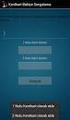 Şikayet Yönetimi Ürün Grubu Kategori Versiyon Önkoşulu [X] Fusion@6 [X] Fusion@6 Standard [X] Yeni Fonksiyon @6 Uygulama CRM Modülünün Müşteri Şikayetleri takibine yönelik bölümüdür. Bu fonksiyonlar ile,
Şikayet Yönetimi Ürün Grubu Kategori Versiyon Önkoşulu [X] Fusion@6 [X] Fusion@6 Standard [X] Yeni Fonksiyon @6 Uygulama CRM Modülünün Müşteri Şikayetleri takibine yönelik bölümüdür. Bu fonksiyonlar ile,
